  
|
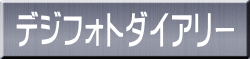
|
|
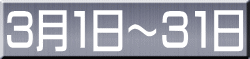 |
| 月 / 日 |
タ イ ト ル |
街 角 で 出 会 っ た(感 じ た)フ ォ ト ジ ェ ニ ッ ク
|
|
|
|
|
|
|
|
|
|
|
|
|
3/31(水)
 22.3度 22.3度 |
ステイホームは物撮りでスキルアップ |
今シーズンの〝冬〟も、エゴマ(アマニ油)を食べ??飲み始めてから・・・
パンツ一枚、Tシャツ一枚そして、毛布一枚のみで熟睡することが出来ました(^_-)
私が使っている〝毛布〟は、何処のお宅にもあるごく普通の洗濯機で洗濯できる毛布なのです。
ベンチプレスやフレンチプレスそして、ストレッチやスクワットだけやっていたときはたぶん、皆さんと同じように・・・
毛布や羽毛布団そして、きっちりとパジャマ??&部屋着を着て寝ていましたね。
それが・・・エゴマ油&アマニ油を、毎朝トーストに小さじ一杯バター代わりに使っていたら・・・
(我が家は基本食事時くらいしか暖房はつけません(^_-))真冬に、夜中や明け方にトイレにたっても・・・
Tシャツとパンツ一枚でも、それほど寒さを感じない体になってきました。
鈍感になったということじゃなくて(^_-)手先や足の指なんかが昔に比べて〝温かい〟と感じるようになったのです。
これは多分、エゴマ&アマニ油を飲み続けたから・・・体中の毛細血管が太く??活発になったんだと思ってます。
というわけで、今年になってから〝それ〟が証明できるのか??メッチャ寒がりの奥さんで検証を始めました。
※ 冷え性の皆さん??、騙されたと思って(^_-)エゴマ&アマニ油を今年の冬に備えて飲み始めてみては如何でしょうか。
エゴマもアマニ油も、匂いも味もほぼないです。
熱に弱いので料理とかでは使えませんが、スープや味噌汁くらいの熱さなら大丈夫のようです。
私のオススメは、焼きたてのトーストに垂らしてやると結構美味しくいただけます。
一日、小さじ一杯で・・・パンツ一枚、Tシャツ一枚、毛布一枚で熟睡できるようになるのです(^_-)
※ でも、私の場合は・・・??
ベンチプレス1日に1,200回、フレンチプレス400回、6種類くらいのストレッチ、腹筋、スクワットは1,000回(以上)もやってます。
というわけで、それらとの相乗効果もあるかもしれません(^_-)皆さん、頑張ってください。
それともう一つ注意が??腹筋やスクワットのやりすぎ??で、短パンも含めて破れたジーンズ他が6本(^_^;)
最近太ももとお尻がでかくなりすぎたのか??下着のパンツまでダメージ(穴&破れ)が月イチで発生(^_^;)
昔々・・・腹筋のやりすぎで、ズボンを履いていたにもかかわらず、ズボンを通り越してクッションに迄血がにじみ出た事件が有りました。(痔ではございません(^_-))
それと年末辺りから、少しきつめのベンチプレスに切り替えたら・・・四十肩じゃなくて七十肩??になったみたいで(^_-)
左腕に圧迫感を感じ、腕を回すことが出来ません。なのでそれ以来(ベンチプレスは)一日600回に抑えています。
|
 |
EOS 5D Mark Ⅳ/EF100-400mm F4.5-5.6L IS Ⅱ USM
マニュアル露出 スポット測光 ライブビュー撮影(ライブ一点AF)
120ミリ(F8.0 1/10秒)ISO 100 セルフタイマー+PLフィルター+三脚使用
ホワイトバランス オート(ホワイト優先) ピクチャースタイル ディテール重視
色空間 Adobe RGB RAWで撮影 「Adobe Lightroom Classic/PS」で現像
|
|
この写真一枚撮影するのに・・・
遮光カーテン、PVC製の黒のバックシート、A2サイズの黒のレフ板、800x1100mmサイズの黒のレフ板、1mx1.5mの黒のレフ板を使って、
今回主役のアマニ油に、影響を与える外光をできるだけ遮りブラックボックス化させてやると・・・
アマニ油のガラス容器はほぼ、余計な外光や映り込みは抑えられます。
もちろんその(真っ暗な)状態でシャッターを切っても、商品写真として価値のある画像は撮れないと思いますね。
ということで、誰もがひと目見ただけで〝美味しそう〟って、思えるような写真が撮れる(機材の)設定をやっていきます。
まず最初に、背景&テーブルに設定したPVC製の黒のバックシートと、アマニ油の距離を(光が回らないよう)50cmくらい空けておきます。
アマニ油(の両サイド)を囲むように、大小それぞれの黒のレフ板で囲っておきます。
10時半くらいの位置に、蜂の巣を装着した600EX-RTをそして、1時半くらいの位置にGodoxTT600をズーム比200でスタンバイ。
(GodoxTT600には、テーブル面(PVC製のバックシート)に光が回り込まないよう、A2サイズのレフ板で工夫しています)
そして正面からの光を補うために、430EX Ⅲ-RTを手持ちで光の周り具合を確認しながらテスト発光をリトライします。
どうでしょうか??構図と、小さじを配置した構成力とさじ加減??・・・商品写真として十分通用すると思いませんか??
そしてそして・・・??月曜日に、久しぶりにピクスタで作品が売れたと自慢しましたが(^_-)
なんとなんと??そのあと立て続けに、2枚の作品がピクスタで売れちゃいました(^^)/
2枚めに販売された作品は、何処で撮影したのか覚えていない(^_-)ある森林を写したものです。
そして3枚目の作品は、鳥羽湾に浮かぶ菅島をデジブラしたときに撮影したものでした。
購入していただいた皆さん(企業)ありがとうございましたm(_ _)m
|
 |
EOS 5D Mark Ⅳ/EF100-400mm F4.5-5.6L IS Ⅱ USM
マニュアル露出 スポット測光 ライブビュー撮影(ライブ一点AF)
135ミリ(F9.0 1/125秒)ISO 100 セルフタイマー+PLフィルター+三脚使用
ホワイトバランス オート(雰囲気優先) ピクチャースタイル ディテール重視
ST-E3-RTをマスターに蜂の巣を装着した600EX-RT+430EX Ⅲ-RT+GodoxTT600スレーブ発光
PVC製の黒のバックシート+A2サイズの自作の(黒)レフ板+約800x1100mm自作の黒のレフ板+1mx1.5m黒のレフ板使用
色空間 Adobe RGB RAWで撮影 「Adobe Lightroom Classic/PS」で現像
ストロボの設定・・・
600EX-RT(16度の蜂の巣を装着)): ズーム比:200mm/パワーレシオ: 4/5(1/2+0.7)
430EX Ⅲ-RT: ズーム比105mm/パワーレシオ: 1/16
GodoxTT600: ズーム比200mm/パワーレシオ: 1/64 |
|
|
|
|
|
|
3/30(火)
 21.9度 21.9度 |
暇つぶし(^_-) |
こんなもん見つけたので・・・暇に任せて撮ってみました(^_-)
|
 |
EOS 5D Mark Ⅳ/EF100-400mm F4.5-5.6L IS Ⅱ USM
マニュアル露出 スポット測光 任意の一点(スポット)親指AF
227ミリ(F8.0 1/80秒)ISO 250 Litra Torch+三脚使用
ホワイトバランス オート (ホワイト優先) ピクチャースタイル ディテール重視
色空間 Adobe RGB RAWで撮影 「Adobe Lightroom Classic/PS」で現像
|
|
 |
EOS 5D Mark Ⅳ/EF100-400mm F4.5-5.6L IS Ⅱ USM
マニュアル露出 スポット測光 任意の一点(スポット)親指AF
227ミリ(F8.0 1/80秒)ISO 250 Litra Torch+三脚使用
ホワイトバランス オート (ホワイト優先) ピクチャースタイル ディテール重視
色空間 Adobe RGB RAWで撮影 「Adobe Lightroom Classic/PS」で現像
|
|
十八番の??スローシャッターで撮ってみました。
|
 |
EOS 5D Mark Ⅳ/EF100-400mm F4.5-5.6L IS Ⅱ USM
マニュアル露出 スポット測光 任意の一点(スポット)親指AF
227ミリ(F10 1/6秒)ISO 50 Litra Torch+三脚使用
ホワイトバランス オート (ホワイト優先) ピクチャースタイル ディテール重視
色空間 Adobe RGB RAWで撮影 「Adobe Lightroom Classic/PS」で現像
|
|
??(^_-)
|
 |
EOS 5D Mark Ⅳ/EF100-400mm F4.5-5.6L IS Ⅱ USM
マニュアル露出 スポット測光 任意の一点(スポット)親指AF
227ミリ(F10 1/6秒)ISO 50 Litra Torch+三脚使用
ホワイトバランス オート (ホワイト優先) ピクチャースタイル ディテール重視
色空間 Adobe RGB RAWで撮影 「Adobe Lightroom Classic/PS」で現像
|
|
楽屋裏はこんな感じです。
黒バックに、光を回さないように工夫します。
|
 |
EOS 5D Mark Ⅳ/EF100-400mm F4.5-5.6L IS Ⅱ USM
マニュアル露出 スポット測光 ライブビュー撮影(ライブ一点AF)
107ミリ(F5.0 1/40秒)ISO 400 Litra Torch+三脚使用
ホワイトバランス オート (ホワイト優先) ピクチャースタイル ディテール重視
色空間 Adobe RGB RAWで撮影 「Adobe Lightroom Classic/PS」で現像
|
|
|
|
|
|
|
3/29(月)
 20.5度 20.5度 |
プロに挑戦?? |
「テーブルフォト」・・・昨日の続きです(^_-)
↓こちらの画像は、ABCマートのWebショップから引用させて貰ったものですm(_ _)m
(専門の)プロのカメラマンさんが撮影したと言うだけあって、辛口評価のエドちゃんでも流石にケチのつけようがございません(^_-)
シューズのボリューム感といい、デザインやディスプレイのセンスは、テーブルフォト撮影では必須の条件なんでしょうね。
メルカリやヤフオクで、(出品商品の)売れる第一条件が・・・〝いい写真〟だそうです。
※ 先日、メルカリにある商品を90,000円で出品したら・・・僅か30分で売れちゃいましたね(^_-)
〝売れた〟??といえば、久しぶりに「ピクスタ」で作品が売れましたよぉ~♪♪
今回の作品は、伊勢志摩のそして私がイチオシの米子浜で撮影した・・・
大王埼灯台と、熊野灘の水平線から昇りつつある、朝日とのツーショット画像です。
|
 |
|
そのまんま、真似るのもなんだかなぁ~っということで、シューズの向き(だけ)を変えて撮ってます(^_-)
いつものように、(被写体が黒ということで)PVC製の白いバックシートを用意しました。
柔らかい光を演出したいので、半透明のレフ板を(三脚を使って)天井代わりに使用し・・・
二台のスピードライトを、そのレフ板に向かって天バンさせています。
ところが(チャームポイントである)半円形のメタルが、黒く塗りつぶされ存在感が殆どありません(^_^;)
|
 |
|
LEDライトを使って、ピンポイントに光を当てても解決しません(^_^;)
思案した結果??メタルに黒く写り込んでいるものが・・・ストロボだと気が付きました。
このような映り込みは、少し距離をとっても無くならないことは経験からわかっています。
解決策は、その(ストロボの)映り込みの原因を取ってやれば良いわけです。
白いレフ板で、ストロボを隠してやることによってさらに・・・白いレフ板がメタルに反射していい感じに撮れました(^_-)
※ ヤスリがけを施し、バックボードのガラスのように滑らかに仕上げたという、レザーの質感もバッチシ再現されてます。
そして、「ベロ(タン)」の靴紐を通してある部分(NBAマーク)・・・
ABCマートの写真だと、ジョーダンの顔の部分が紐に隠れてしまってますが・・・(^_^;)
私はしっかりと、顔出し??させて撮ってます。これはポイント高いと思いますよ(^_-)
どうでしょうか??このままメルカリに出品したら購入金額以上に売れると思いませんか??
実際中古品でも結構高く販売されています。でも、私は売りませんよ(^_-)
|
 |
|
|
|
|
|
|
3/28(日)
 17.4度 17.4度 |
〝一目惚れ〟 |
いつものように、引き籠もり・・・ではなく「ステイホーム中」ネットサーフィン(^_-)をしていたら・・・
最近外出もしていないので、全く買うつもりはなかったんだけど・・・〝一目惚れ〟??(^_-)
〝新作〟・・・ではないと思うんだけど、私の大好きなナイキの「AIR FORCE 1」
正確には・・・「AIR FORCE 1 `07 LV8 CT 2298-001」が目に止まり・・・
でも〝靴ばっかり買ってどうするの(T_T)〟っと、奥さんの天の声が聞こえ??2度~3度とスルーはしてたんだけど・・・
2日経っても、どうしても欲しい病は収まりません(^_-)
っという訳で、いつものように「ABCマート」にアクセスし、上記の商品を検索してみたら・・・全て〝ソールドアウト〟(^_-)
無いと分かるとさらに欲しい病は増すばかりです。
簡単にアマゾンで見つかりました(^^)/ところが・・・ABCマートのほぼ倍近いお値段にビックリ。
いくら一目惚れとはいえ2万円は高すぎる(^_-)
楽天で約1万5千円・・・更に諦めきれず探し続けると・・・有りました!!ABCよりわずかに高い「ZOZOTOWN」に。
9,889円+送料210円=10,099円。(靴のサイズ: 28.5cm)
っという訳で??いつものように、記念撮影を(^_-)
ABCマートの、商品撮影を真似て撮ってみました。かっこよく撮れたと思いませんか??
|
 |
EOS 5D Mark Ⅳ/EF100-400mm F4.5-5.6L IS Ⅱ USM
マニュアル露出 スポット測光 ライブビュー撮影(拡大してAF)
124ミリ(F16 1/160秒)ISO 400 PLフィルター+三脚使用
ホワイトバランス マニュアル 「Expo Disk 2.0」 ピクチャースタイル ディテール重視
ST-E3-RTをマスターに430EX Ⅲ-RT+600EX-RT+天バン用に半透明のレフ板
色空間 Adobe RGB RAWで撮影 「Adobe Lightroom Classic/PS」で現像
|
|
お馴染みの「NBA」のデザインロゴと、右サイドのメタルのアクセントが格好良いと思いませんか??
何故靴ばっかり買ってるんだって??
それはですね、2~3年前に(色違いを二足)買った「VAN」の靴が合わなくなった??
それまで普通に履けていたのに、去年の秋デジぶらから帰ったら・・・親指の爪が真っ黒に(^_^;)
60歳・・・70歳になっても、エドちゃんの足のサイズはでかくなり続けているのだ(^_^;)
|
 |
|
真横から・・・
|
 |
|
バックから??(^_-)
ナイキのエアホースワン・・・昔のビートルと同じで、この基本デザインは永遠に変わりませんね。
|
 |
|
こちらは、2年半前に買った〝新作〟のナイキのエアフォースワンです。
|

|
今現在、アマゾンでは「20,470円」で販売されています。
(R)のマークは、左側(足)の靴のみに存在します。
|
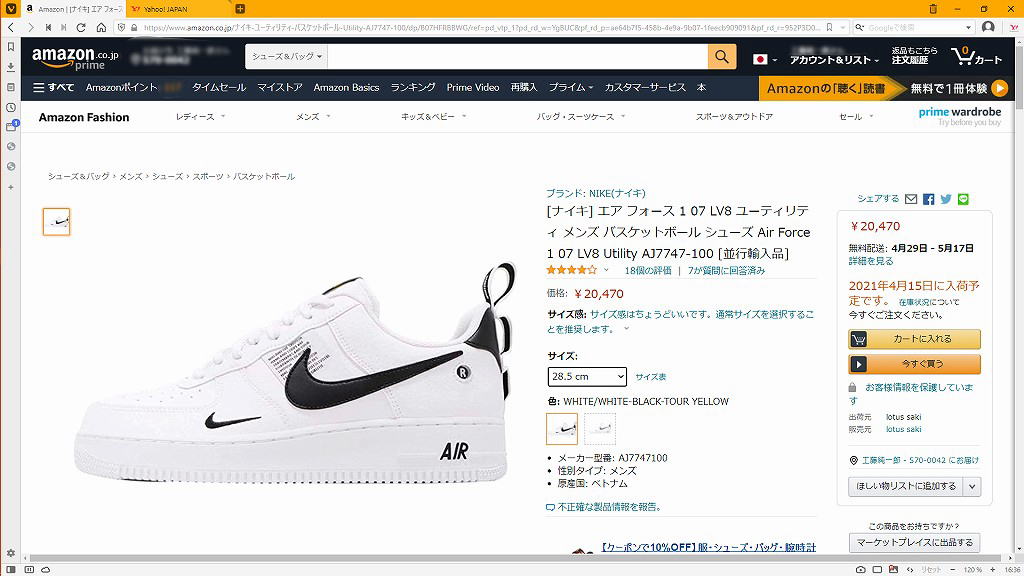 |
|
|
|
|
|
3/23(火)
 14.5度 14.5度 |
トラウマが吹っ切れた?? |
プロフェッショナル
スペシャル
「エヴァンゲリオン」
庵野秀明 1214日の記録
超大作アニメ完結へ
(NHK 3月22日放送)
ここ数年〝ある〟??ことが原因で、写真が撮れなくなってしまってた〝トラウマ〟が・・・
「エヴァンゲリオン」の監督と脚本を務める「庵野秀明」さんと、NHKのスタッフとのやり取りを聞いて・・・吹っ切れたような気がしました(^^)/
以下は、NHKのスタッフの質問に答ええる、庵野さんとのやり取り(自問自答も含めて)をテキスト化したものです。
「画コンテという設計図なしで何をしようとしているのか??」
「探るのはアングルで、アングルさえあればいい」
「ここにカメラを持ってきたら、こんな面白い画になるんだ」
「アングルだけで勝負、アングルの面白さ、庵野曰くアングルが肝」
「アングルと編集が良ければアニメーションって止めても大丈夫、動く必要もない」
「それはアニメーションに限ってですか??」、「いや実写でも、役者がどんなアジャパーでもアングルと編集が良ければそれなりに面白くなるよ」
連日撮影は続いたが、庵野に満足する画はない。
狙っている画なのか??偶然撮れちゃった画なのかさえわからない状態の素材がある。
「今回やってみて、想像より違うものが撮れてる感じはしますか??」、「だからやっている。想像でやるんだったら最初っから画コンテを書いたほうが早い」
「もう何十年もアニメを作ってるんで、みんなもうルーティンなんです」
「今のアニメの作り方でエヴァを作ったら、たぶん今までの3本の延長のものにしかならない」
「ただ、似たようなものがもう一本できたねって、新しいものになる可能性が凄く低い」
そして庵野さんはこんな事も言っておられました・・・
「普通にやったら普通のカット割りにしかならない」
「普通のカット割りが悪いわけじゃないんだけど手間暇かける割に面白くない」
一種の開き直りに近い、これでいこうっていうそういう思いっきりがないと面白くない」
庵野さんの言葉で、一番印象に残ったのが・・・「自分の命より、作品」
ホント最近は、命をかけてまで仕事そして作品作りをしている人がいなくなった・・・ような気がします(^_-)
でも、数ヶ月前に紹介した・・・NHKの「日曜美術館」で「村上隆」さんと「李禹煥」さんの対談の中で・・・
「日本は、作り手のレベルは高いが受ける側のレベルが低い」原因は世界を舞台にしないから・・・
命をかけてまで仕事をしている庵野さんの作品(エヴァンゲリオン)を・・・
果たしてどの程度理解し、どの程度感性をもった人達が鑑賞しているんでしょうかね??(^_-)
因みに、「エヴァンゲリオン」の主題歌は「宇多田ヒカル」が歌ってます(^_-)
そして私の最近のスマホの着うたは・・・20年前のライブで歌った、尾崎豊の「I LOVE YOU」を10年以上使ってます。
電話があって、この着うたが流れると・・・うちの小春が何故か興奮しソワソワし始めるんです(^_-)
|
|
|
|
|
|
|
3/20(土)
 20.8度 20.8度 |
プロファイはヌケ感も変わる?? |
「ピクチャースタイル」今回は、Lightroomの「プロファイル」の・・・
「カメラ標準」、「Adobeカラー」、「Adobe標準」それぞれの色味の違いを検証してみました。
画像(ガンバボーイ)を、ここまでリサイズしてしまうとパット見、とても分かりづらい絵になってしまったので・・・
(わかりやすく??)先日撮影した、セルリアンブルーな空を使って再編集してみました。
ピクチャースタイルは、一番ビビットに近くわかりやすい色味の「風景」を使ってみました。
色温度5500kで撮影した「カメラ標準」は、気持ちマジェンタ被りしているように感じます。
5000k~5200kくらいで撮ってやれば、あの日のセルリアンブルーに一番近い色味で撮れたんだと思います。
その点、一番キレイな色味に仕上がったのが・・・「Adobeカラー」ですかね??
撮影時のお天気や、シチュエーション(モチーフ)によって〝プロファイルを選択してやれば良いんじゃないでしょうか。
|
| 「カメラ標準」(風景) |
「Adobeカラー」(風景) |
「Adobe標準」(風景) |
 |
 |
 |
|
|
|
ガンバボーイの〝肌色〟の違いに注目してご覧ください。
ホワイトバランスは、「Expo Disk 2.0」を使ってバッチリ色合わせはしてあります。
今回の検証で、意外な事実が判明しました??というのは・・・
色味は「カメラ標準」と「Adobeカラー」はそれほど違いはなかったのですが・・・
画像を見てもわかるように、空気感といいましょうかヌケ感と言いましょうか??
「カメラ標準」の方は、まるでPLフィルターを使ったかのように、くっきりハッキリと透明感のある絵に対して・・・
AdobeカラーとAdobe標準の方は、この小さな画像からでも分かるように、少しネムイと感じる解像感です。
もちろん同じ画像を使って、Lightroomのプロファイルの設定のみを変えただけですからね??
元画像(大画面)でも確認していますが、その違いはてきめんです(^_-)
でも、このもやもや感は気になりますね(^_^;)・・・ご存じの方がいましたら、ぜひ一報を・・・m(_ _)m
キヤノンブランドの、カメラ&レンズで撮影し「Lightroom」を使って現像する場合・・・
プロファイルは、Adobe カラー&Adobe標準じゃなくて、キヤノンの設定(色味)を活かせる「カメラ標準」がお勧めだと・・・
色々勉強させてもらっている、あるプロカメラマンのお告げを信じてよかった、と思っている今日このごろ(^_-)
※ まぁ~要するに??〝都市伝説〟は信ぜず、疑問に思ったら自分が納得するまで、とことん検証してみることですかね。
|
↓「カメラ標準」↓
|
↓「Adobeカラー」↓
|
↓「Adobe標準」↓
|
「オート」
|
「←」 |
「←」 |
 |
 |
 |
「スタンダード」
|
「←」
|
「←」
|
 |
 |
 |
「ポートレート」
|
「←」 |
「←」 |
 |
 |
 |
「風景」
|
「←」 |
「←」 |
 |
 |
 |
「ディテール重視」
|
「←」 |
「←」 |
 |
 |
 |
「ニュートラル」
|
「←」 |
「←」 |
 |
 |
 |
「忠実設定」
|
「←」 |
「←」 |
 |
 |
 |
「Autumn」(カスタム設定))
|
「←」 |
「←」 |
 |
 |
 |
|
|
|
|
|
|
|
|
|
|
3/19(金)
 20.1度 20.1度 |
米/仏/英?? |
虫ゴムの劣化の心配をせずに済む、フランス式バルブを装着したチューブ(パナレーサー)を購入したということで・・・
少し奮発し、空気入れとしては珍しい??アルミ製の、フロアポンプ(パナレーサー製)を一緒に購入しました。
エアーゲージは必須??ということで、1.100Kpa迄注入可能なものを選びました。
カラーもですね、確か4色くらいあったうち数百円高いレッドをチョイスしました。
アマゾンで、2,842円(送無料)でした。
因みに自転車用のバルブは・・・米式/仏式/英式の三種類存在します。
なんか連合軍みたい??
右側の写真は、10年くらい前にブリヂストンのアンカー用に購入した、トピーク製の携帯ポンプです。
いっちょ前に??ロードモーフゲージ付きそして米/フランス式バルブ対応なのです。
こいつは結構、(アンカーのチューブ交換やエアの補充に)活躍してます。
まぁ~携帯用ということで、結構取り回しが悪く使いづらかったのですが・・・
今回購入したパナレーサーは、エアゲージも大きくフロアポンプということで、使い勝手が良さそうです。
|
|
|
|
虫ゴムの劣化や、エア漏れにストレスを感じている人は・・・フランス&米式のチューブに交換してみては如何でしょうか??
|
|
|
|
こちらは前にも紹介した、エマージェンシー??用のガスボンベです。
これ一本で、ロードレーサーのタイヤ一本分のエアを瞬時に充填できます。
ポタリング中に一度パンクしたんだけど・・・勿体なくて使いませんでした(^_-)
というわけで、7本も購入しておきながら・・・まだ一度も使ったことがない。
|
 |
|
|
|
|
|
|
3/18(木)
 18.3度 18.3度 |
「設定」に拘る |
カメラの設定・・・ピクチャースタイルや、レンズの光学補正などは「Lightroom&Camera RAW」には反映されない・・・
というのは(Adobe信者の)皆さんには承知の事実そして、都市伝説のように語り継がれています??が・・・
「基本補正」の「プロファイル」を〝Adobeカラー〟から〝カメラ標準〟の設定に変えてみたらどうなのか??
キヤノンのピクチャースタイルは・・・Lightroomの「Camera標準」プロファイルだと反映されます。
| キヤノンのピクチャースタイル |
Adobeのカメラプロファイル |
|
|
| スタンダード ⇒ |
Camera Standard |
| ポートレート ⇒ |
Camera Portrait |
| ニュートラル ⇒ |
Camera Neutral |
| 風景 ⇒ |
Camera Landscape |
| 忠実 ⇒ |
Camera Faithful |
| ディテール重視 ⇒ |
????? |
|
|
「Lightroom Classic 」の、私が設定してあるプロファイルは・・・「カメラ標準」(◯印)です。
 |
|
「環境設定」の「プリセット」の項目で・・・撮影に使用している(Adobe対応の)カメラ名を設定します。
これで、撮影時に設定したカメラのピクチャースタイルが反映される〝ハズ〟です。
※ あくまで(意図した)カメラの設定に拘りたい人向けです。
|
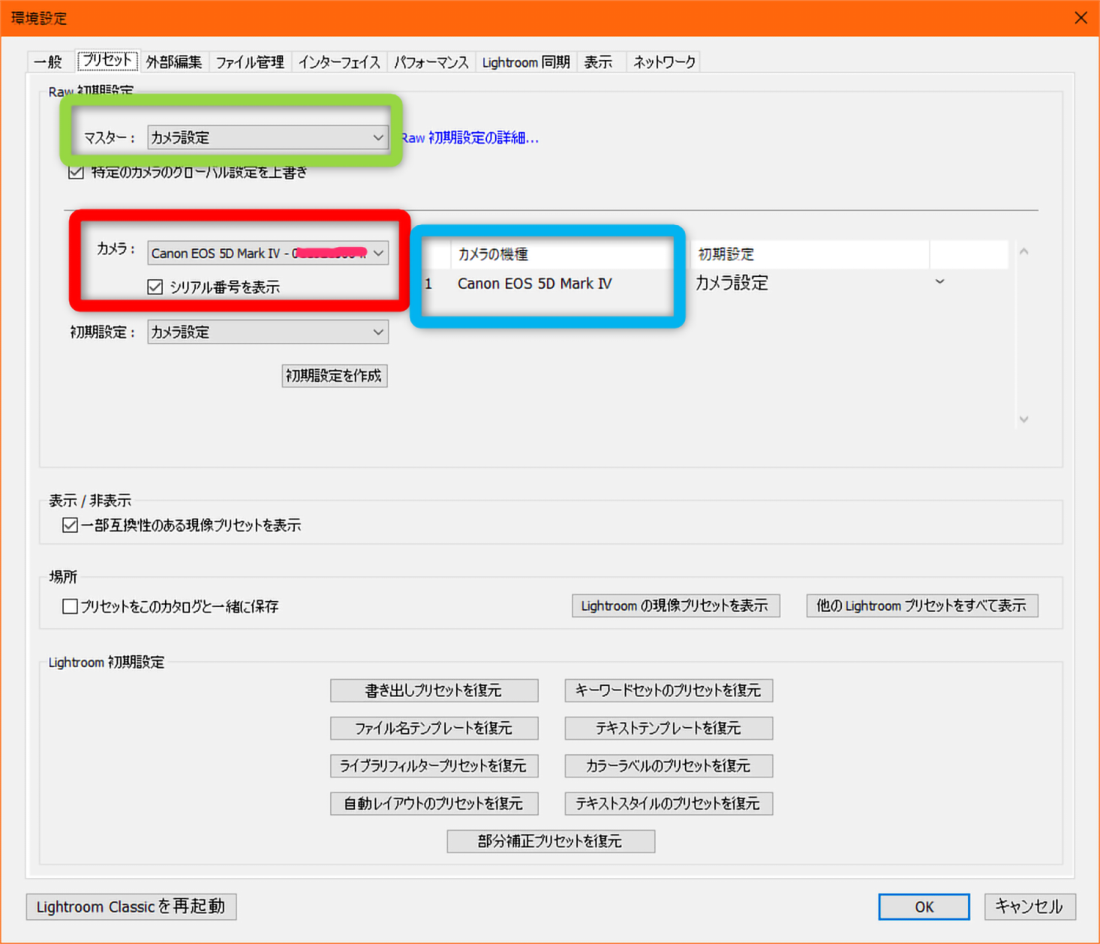 |
っという訳で??カメラで設定したピクチャースタイルは実際に、Lightroomで反映されるのか??検証してみました。
10時過ぎに、北東方向に広がるセルリアンブルーな空を、仰角20度くらいで撮影しました。
※ 色温度は「5500k」の設定にしています。
左側が、「JPEG」で撮影した画像をLightroomを介さずつまり、撮って出ししの〝色味〟です。
右側は、「RAW」データをLightroomで取り込みそのまま、JPEG画像として書き出した〝色味です。
※ ピクチャースタイルには、彩度や色相明るさそしてコントラストやシャープネスの設定などがセットになっていますが・・・
私の場合、「ピクチャースタイル」の設定は以下のようにしてあります。
LightroomやPhotoshopで、全て調整したいためカメラ側は低く抑えてあります。
シャープネスの強さ: 0
細かさ: 1
しきい値: 1
コントラスト: -4
色の濃さ: 0
色合い: 0
|
|
|
「オート」 (JPEG) |
「オート」 (RAW) |
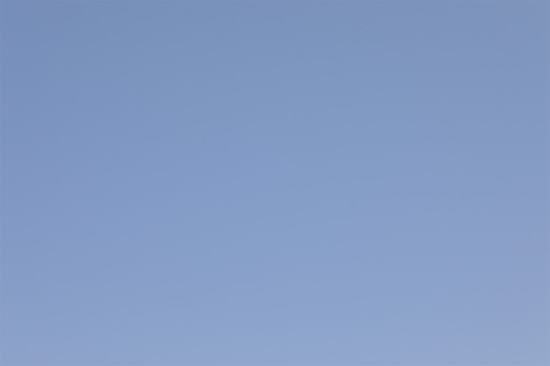 |
 |
|
|
「スタンダード」(JPEG) |
「スタンダード」(RAW) |
 |
 |
|
|
「ポートレート」(JPEG) |
「ポートレート」(RAW) |
 |
 |
|
|
「風景」(JPEG) |
「風景」(RAW) |
 |
 |
|
|
「ディテール重視」(JPEG) |
「ディテール重視」(RAW) |
 |
 |
|
|
「ニュートラル」(JPEG) |
「ニュートラル」(RAW) |
 |
 |
|
|
「忠実設定」(JPEG) |
「忠実設定」(RAW) |
 |
 |
|
|
皆さんご贔屓の「ピクチャースタイル」・・・納得して使っているんでしょうか??
私は、色相とシャープネス他は、Lightroomで調整しているので・・・とりあえず「ディテール重視」にしてあります。
↓以下の4枚の画像は、いつも私がLightroomを使って出している〝色味〟と・・・
カメラ標準のみで出した色味とを比較したくて並べてみました。
〝色味〟だけは、カメラ任せにしていては意図する色は出せません。
|
「ディテール重視」(RAW)⇒⇒⇒⇒⇒ |
⇒いつものように「カメラ標準」の設定で現像(カラー補正)したもの |
 |
 |
|
|
二枚の画像を比べてどうでしょうか??「オート」でそして「ディテール重視」の設定で撮影しても・・・
Lightroomの「基本補正」とPhotoshopの「トーンカーブ」(R・G・B)を使って色味の修正をしてやると・・・
殆ど見分けのつかない色味に仕上がりました(^_-)
これって意外とスキルを要するのです(^_-)
※ (もとの色味が違う場合は))コピー/ペーストは通用しません。
プロの写真家さんたちが(皆さん口を揃えて)言ってます・・・〝撮影五割にレタッチ5割〟ってね(^_-)
せっかくフォトジェニックな絵が撮れても・・・下手な仕上げをしてしまうと作品が台無しになってしまいます。
|
「オート」(RAW)⇒⇒⇒⇒⇒ |
⇒いつものように「カメラ標準」の設定で現像(カラー補正)したもの |
 |
 |
|
|
|
|
|
|
|
|
3/16(火)
 18.1度 18.1度 |
画像を線画に |
最近は、カメラで写真を撮る、というよりか・・・Photoshopなどで画像をレタッチする方に・・・
心身ともにシフトされてしまっている今日このごろ(^_-)
というわけで今回は、9年ほど前に撮影した豪華客船「クラブハーモニー」を使って・・・
多分初めてかもしれない〝線画〟に挑戦してみました??
|
 |
|
↓こちらは、「Photoshop」を使って作成した〝線画〟です。
一応ワークフローを書いておきます。
画像を開く>レイヤーで「Ctrl+J」(複製)>スマートオブジェクトに変換>「フィルター」から「フィルターギャラリー」を選択・・・
>右側に表示された項目から「コピー」を選択し「OK」で閉じると・・・線画が作成されます。
僅か1~2分で、こんな事ができてしまうんですね(^_-)
この後、ウインドウズ標準の「ペイント 3D」等で色付けすれば、結構遊べるんじゃないんでしょうか??
|
 |
|
↓そしてこちらが、無料で提供されている「Line Druwe」で作成した線画です。
でも、無料ということでご覧のように、透かし文字がマスクされてしまってます(^_^;)
〝世の中は全て金次第(^_^;)〟ということで、お金さえ出せばマスク無しの線画が作り(いや描き)放題です(^_-)
|
 |
|
私は、お金はないけど??〝暇は売るほどあります〟(^_-)
というわけで、その〝暇〟に任せて「Photoshop」の〝レイヤーマスク〟でチマチマと、透かし文字を削除しました。
消しゴムツールより、マスクで処理したほうが、なんぼか正確に、簡単に、さらに綺麗に消すことが出来ますね。
Photoshopを使う一番の強み&醍醐味といえばこの、「レイヤー/マスク」じゃないかと思いますね。
↓どうでしょうか??この仕上がり・・・ピクセル大まで拡大し、20分以上時間を掛けましたからね(^_-)
※ ちなみのこの線画の表現(描写)(ラフスケッチから精密なものまで)??6種類あります。
|
 |
|
瞳とかは苦手のようですが、麦わら帽子とか髪の毛のテクスチャは結構綺麗に描写されていますね。
|
 |
|
|
|
|
|
|
3/14(日)
 14.2度 14.2度 |
役立たぬ「新機能」?? |
ちょうど10年前、京都は鞍馬の温泉宿に泊まりその時、撮影した露天風呂の画像を使って・・・
先日追加された、Photoshopの「スーパー解像度」は、現実に使えるのか??という検証をしてみました。
男湯とはいえ、風呂場にカメラ(正確にはスマホ)を持って入るのは、それなりの勇気と覚悟??が要ります(^_-)
それにスッポンポンなので、バランス的にも悪く??手ブレ補正のツイてないスマホは解像感も悪いです。
まぁ~湯船から立ち上る、湯気の影響もあるかもしれませんが、全体にピントの甘い画像となっています。
↓こちらが元画像です。JPEG「576KB」。今回は250KBまで(全て)圧縮してアップしています。
|
 |
|
※ 「スーパー解像度」は、Photoshopのフィルターから「Camera RAW」を選択しても表示されません。
「Bridge」を使っている人は、Bridgeから画像ファイルを選択し左上の、絞りマークの「Camera RAW」を選択するといいです。
「Camera RAW」で表示された画像の上で〝右クリック〟し、表示されたコンテキストメニューから「強化・・・」を選択します。
|
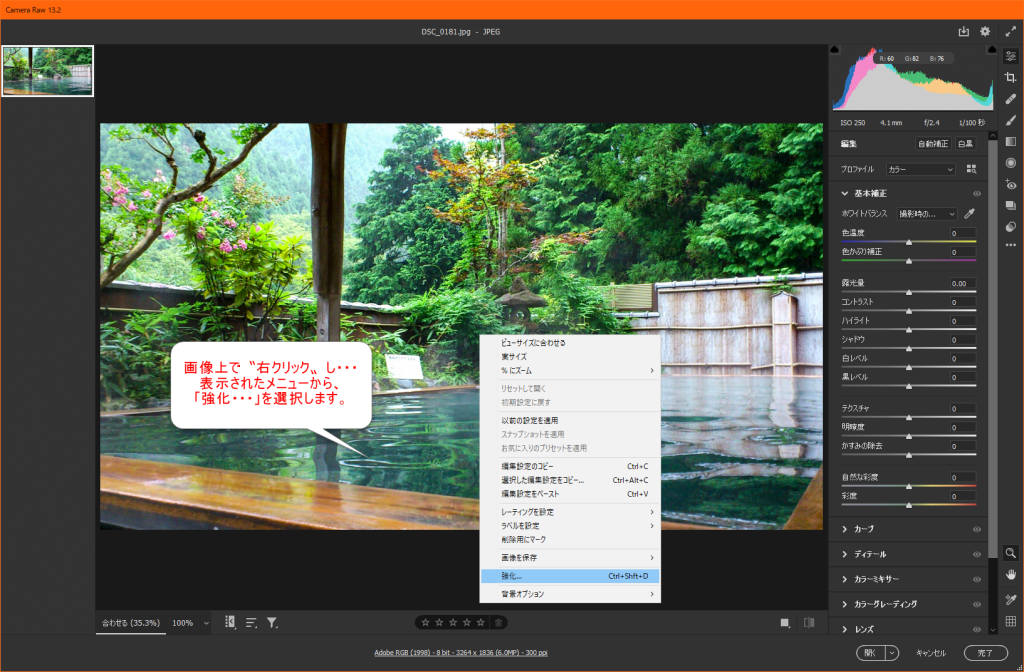 |
|
表示された「強化のプレビュー」から、「強化」タブをクリックします。
時計マークのところに「完了までの(予定)時間が表示されます。
今回スマホで撮影した画像では・・・3分30秒くらい掛かりました。
3.000万画素で撮影したRAWデータを、ライトルームで現像しJPEGに変換したものだと・・・最低5分以上は掛かります。
|
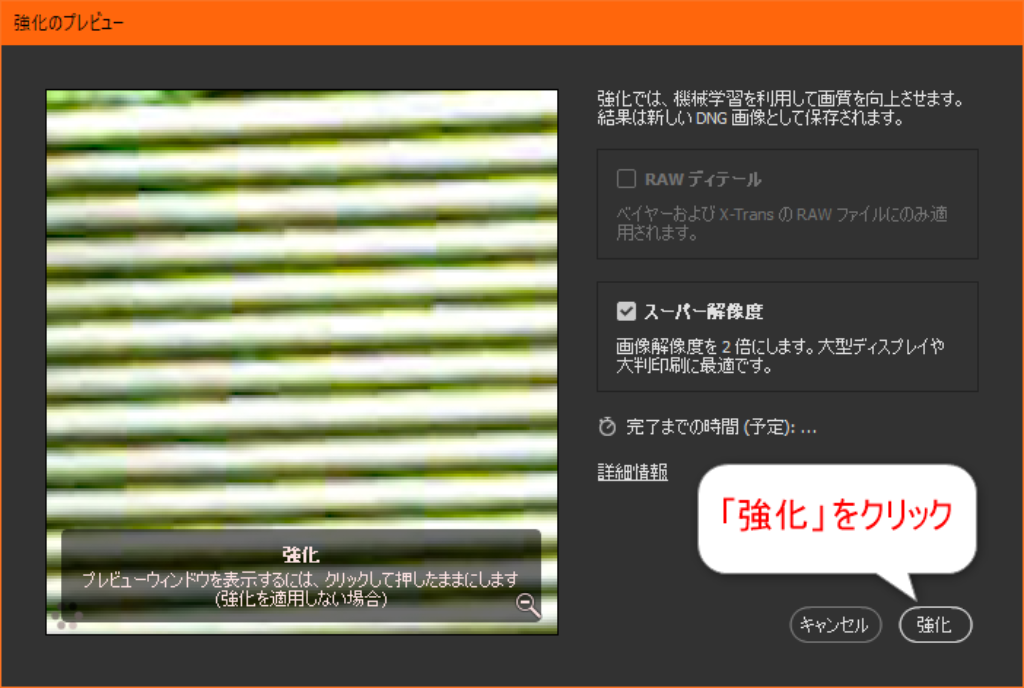 |
|
↓初めて、「スーパー解像度」を使用したとき・・・1分経っても3分経っても、作業が全く進捗しないので・・・
フリーズ??してしまったのかと思い、あっちこっち弄ってしまうかもしれません(^_^;)でもどうしようもないです??
よく見ると、画面左下に毎度おなじみの??〝あの〟くるくる回る〝ビジーカーソル〟が・・・
作業中であるという事を、小さく小さく・・・控えめに主張しているのが分かりますね(^_-)
この、くるくるが止まらない限りなにか作業をしようとしても、どっかの国会のようにどうにも動きが遅くどうにもなりませぬ(^_^;)
これは・・・日本一・・・いや世界一??イラチな関西人には、向いてないし使い物になりませぬ。
|
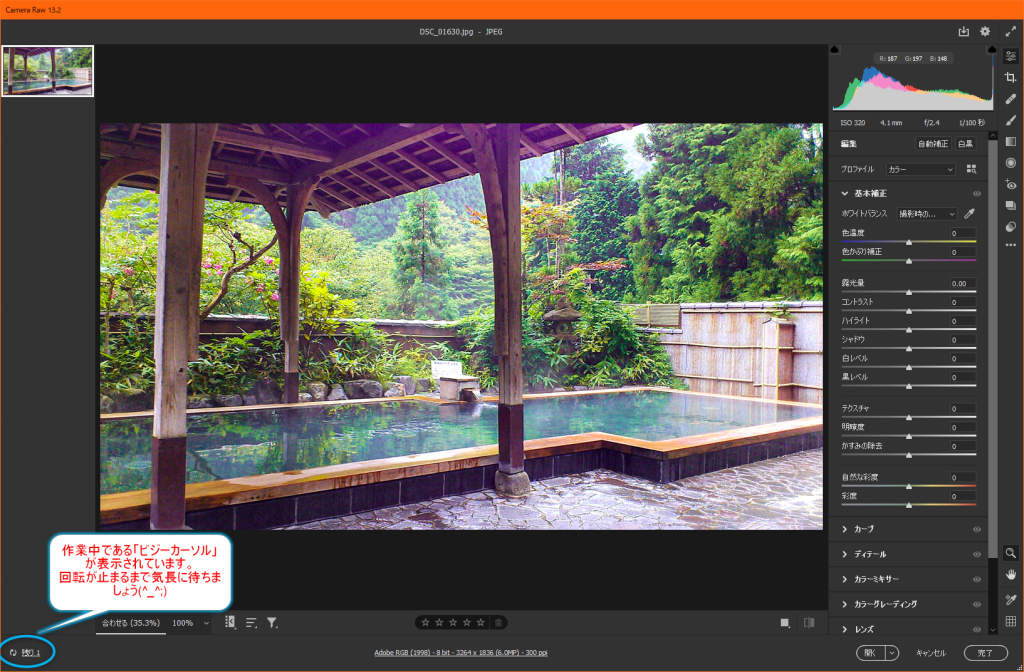 |
|
くるくる・・・いや、作業が終了すると勝手に同じフォルダーに、ご覧のように「DNG」の拡張子で保存されてしまいます。
|
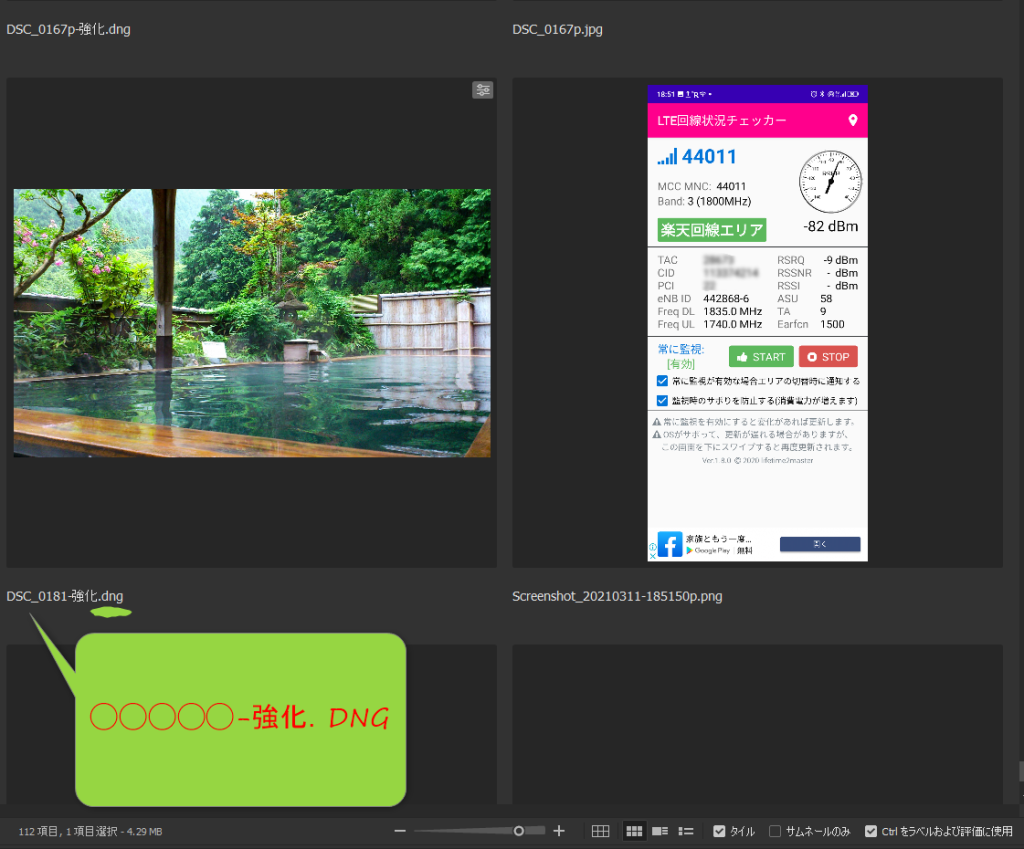 |
|
10年前にスマホで撮影した画像(576KB)が・・・スーパー解像度するとなんと「96.5MB」にも(^_^;)
※ でも「DNG」は、キヤノンの「CR2」よりもかなり、コンパクトな「画像ファイル形式」なのです。
確か??ペンタックスも、この「DNG」ファイル形式を使ってたんじゃないですかね??
キヤノンとニコンが、このファイル形式を使用しないため・・・普及しないんだと(世間では)言われていますね。
なにやら最近、「Luminar AI」に負けじと〝空の置き換え〟機能なんかを追加したりなんかしてますが・・・
全く使い物にならなくて・・・Luminarとの技術??差を自ら暴露??してしまっている今日このごろ(^_^;)
↓どうでしょうか??データ量だけはでっかくなったんですが、肝心の画像の解像感(シャープ感)は何処に??(^_-)
|
 |
|
比較しやすいように、元画像(左)とスーパー解像度(右)させた画像を並べてみました。
なぬ??私には元画像(左)のほうが、シャープにそしてヌケのいい写真に見えるんだけど??(^_-)
|
|
|
|
ソフトが(AIで)勝手にやってくれる「スーパー解像度」は関西人・・・というよりも私の性分に合わないということで・・・
〝意図する部分〟のみ、ピントのずれ(ボケ)た画像をシャープにする方法を使って仕上げてみました。
最近私が覚えたTIPSですが、意外と使えるのでまたそのうち、操作方法なりを紹介したいと思います。
※ 被写界深度を考慮せずに、何処もかしこもシャープにしてしまっては写真が成り立ちませぬ(^_-)
ピントを合わせたいところはガッツリと・・・そうでないところは、主題を引き立てる意味で意図(絞り)してぼかしたりします。
明るいところは白飛びさせない程度に明るく、暗いところはそれなりに、真っ暗な部分は真っ暗に露出を調整しましょう。
カメラ初心者の頃は、白飛びした明るい部分よりも、〝暗くなってしまった〟暗部を持ち上げすぎてしまいます。
なので・・・ネットで氾濫している画像の殆どが・・・いわゆる〝眠い写真〟と呼ばれているものが多いのです(^_-)
↓どうでしょうか??エドちゃん好みにレタッチした画像の出来栄えは(^_-)
|
|
|
更に??元画像(左)と、エドちゃん好みに仕上げた画像(右)を比較してみました。
元画像が、気持ちシアン被りをしていたので、それは修正しています。
|
|
|
|
|
|
|
|
|
3/13(土)
 15.0度 15.0度 |
新機能「スーパー解像度」 |
「Photoshop」(Camera RAW)に新しく追加された〝スーパー解像度〟早速検証してみました。
9年ほど前に撮影した、こちらの画像を使ってスーパー解像度(^_-)
下の二枚の画像・・・どちらが撮影当時の現像かそして、Camera RAWでスーパー解像度させた画像か分かりますか??
まぁ~元々、ピント精度に拘るエドちゃんが撮ったものなので・・・どっちがどっちと比べるほうが可笑しいのかも(^_-)
ピンぼけな写真が撮れたら??そのときにまた検証してみます。
でも一つだけわかったことが・・・それは、「DNG」で記録されるわけですがそれがなんと・・・
一枚あたり「339MB」(^_^;)「JPEG」に変換しても「36MB」いつものサイズは・・・「10MB」程です。
それを、縮専アプリを使って今回は特別に(いつもは150~200KBです)「500KB」でアップしています。
|
 |
実は、↓下の画像が「スーパー解像度」させたものです。
縮小させてしまうと、スーパー解像度を掛けなくても結構解像感は落ちてしまいます(^_-)
ほんの気持ち??色味が変わって、おこちゃまの顔に赤みがさしていますね。
ピンぼけな写真を大量生産している人には・・・ありがたい機能かもしれませんね(^_-)
|
 |
|
|
|
|
|
|
3/12(金)
 16.1度 16.1度 |
一ヶ月半使った、楽天モバイル、今のところ快適です(^_-) |
「LTE回線状況チェッカー」
楽天モバイル回線利用者のためのアプリ??
というのは・・・楽天回線エリアか、パートナー(au)回線エリアかの・・・
どちらに接続されているのかが、ひと目で確認することが出来るアプリです。
無料なので、移動する機会の多い人はぜひ使ってみては如何でしょうか。
※ もちろん楽天回線以外のキャリアなどでも使えます。
|
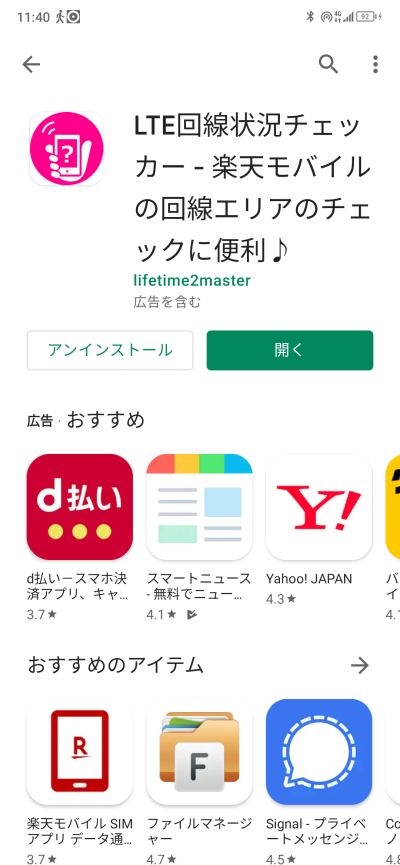 |
|
小難しい記号&数値から説明しておきます。
別に私が調べたということじゃなくて(^_-)えっ??分かっているって(^_-)
詳しく説明されている、有るサイトを参考にさせてもらいましたm(_ _)m感謝です。
「MCC MNC」は・・・通信事業者の識別コード
というわけで、楽天信者なら誰もが知っているコードですね。
「楽天モバイル」は「44011」ですね。
「Band」・・・楽天の通信周波数帯は「3」(1800MHz)ですね。
「TAC」・・・接続している携帯基地局
「CID」・・・携帯基地局を特定するためのID
「PCI」・・・携帯基地局に割り当てられたID
「eNB ID」・・・携帯基地局装置を特定するためのID
「Freq DL/UL」・・・下り/上り通信に使用している電波の周波数
「RSRQ」・・・電波の受信品質を数値化したもの
「RSSNR」・・・信号とノイズの比(SN比)詳しいことは省きます(^_-)
「RSSI」・・・アンテナで受信している信号の強度を数値化したもの
「ASU」・・・電波強度を表す整数値
「TA」・・・分かりません(^_-)
「Earfcn」・・・(ネットで検索すると)LTEの中心周波数の意味だそうです。
まぁ~いろいろと書き並べましたが・・・要は、
「RSRQ」(私の↓スマホの場合〝-9dBm〟と表示されています。
引用させてもらったサイトによると・・・「-9dBm」超えならいい感じ。
-9~-12dBmでまぁまぁ・・・-13以下だとヤバいそうです(^_^;)
更に、右上に表示されているスピードメーターの様なものは・・・
「RSRP-Peference Signal Received Power」
電波強度(アンテナの本数)をdBmという単位で数値化したもの。
12時の位置を超えたところに針が差したとき(つまりRSRPが-90dBmを
超えているとき)は電波状況が良くアンテナ3本といったイメージで・・・
-50dBmくらいになると、最高感度の5本アンテナが立っていることになります。
※ つまり数値が小さいほど良いんですね。
※ 位置情報が分かってしまう??かもということで・・・
「TAC」、「CID」、「PCI」は一応、非表示にさせてもらいました(^_-)
|
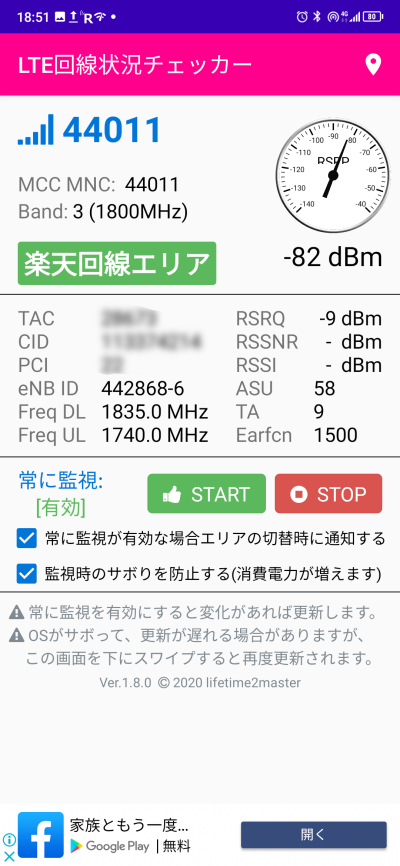 |
|
〝-44 dBm〟という、とんでもない数値が出るときもあります(^_-)
因みに我が家の目の前には、大手キャリアを含めた5本のアンテナが・・・
林立??しており、非常に恵まれた環境でネットライフが送れています(^_-)
|
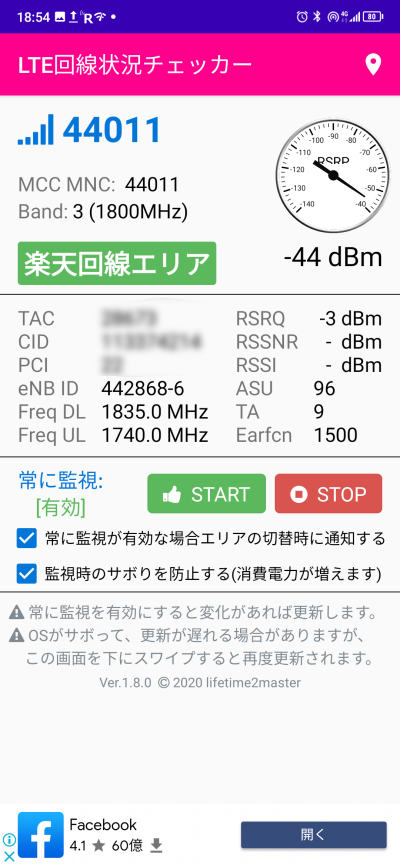 |
|
御覧ください、この送信/受信速度を(^^)/
このネット環境を、一年間〝無料〟で使えているんですよ。
そして特筆すべきなのは、〝テザリング〟も〝無料〟で使い放題なのです。
(無料期間が過ぎても、テザリング使用量は無料です。)
知らない人のためにテザリングとは・・・
つまり、スマホをモバイルルーター代わりにしてパソコンでネットが出来るということです。
もちろん、パソコンだけじゃなく我が家の場合androidTVや・・・
ワイファイ(Bluetoothも)に対応した、テレビ、タブレット、二台目三台目のスマホも
同時に8台だったかな、インターネットに接続が出来るんです。
つまり、楽天モバイルと契約したスマートフォン〝1台〟だけで・・・
スマホで電話にネットそして、家庭や外出先でインターネットが使えるんです。
でも、私がお勧めしたい人は・・・
全ての移動範囲で、楽天回線が使用できることが条件です。
You Tubeもアマゾンプライムビデオも、全くストレスなく楽しんでます(^_-)
一年(無料期間)が過ぎても、2,980円(税別)で全て使い放題です。
楽天モバイル回線エリア内なら、是非楽天信者に入信することをお勧めします(^_-)
つい数年前まで、ドコモと契約していたスマホ代は最低でも10,000円前後・・・
フレッツOCN??だったかネット代は5,000円前後だったかな・・・
それからネット環境は、UQWiMAX→IIJ→再びUQWiMAX→限界突破→楽天モバイル
スマホの方は、ドコモ→イオンモバイル→楽天モバイル
フレッツ光+ドコモ=15,000円~20,000円
UQWiMAX+イオンモバイル=電話はほとんど使用しないので、6,000円弱くらいだった。
それがですね・・・楽天信者になって・・・
ネットも電話も使い放題で・・・税込み3,300円弱で済むのです(^_-)
遠い昔・・・??(携帯電話)FOMAの時代固定電話と併せて・・・
最高〝月〟10万円支払っていたこともありましたね(^_^;)
ホンマに、いい時代になりました。長生きしてよかったと思う今日このごろ。
|
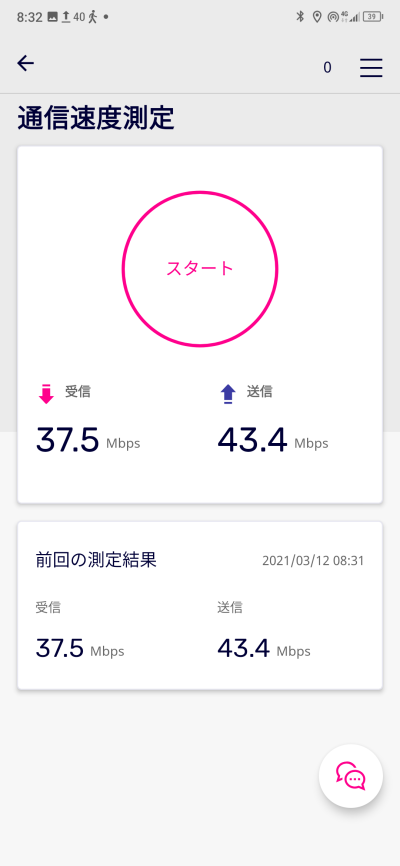 |
|
|
|
|
|
|
3/11(木)
 16.2度 16.2度 |
光の加減は難しい |
とりあえず、今日の私のおやつ(ほんの一部??)を撮ってみました(^_-)
いやぁ~それにしても、テーブルフォトは難しい・・・
ほんとまじで、光の使い方が全くなってないし、シズル感もない・・・グス(^_^;)
でも美味しかった。
|
 |
EOS 5D Mark Ⅳ/EF100-400mm F4.5-5.6L IS Ⅱ USM
マニュアル露出 スポット測光 ライブビュー撮影(拡大してAF)
100ミリ(F8.0 1/6秒)ISO 100 高輝度・階調優先(しない)
PLフィルター+グレーカード(50%)+2秒セルフ+白いレフ板2枚+三脚使用
ホワイトバランス 色温度 5500k ピクチャースタイル ディテール重視
色空間 Adobe RGB RAWで撮影 「Adobe Lightroom Classic/PS」で現像
|
|
|
|
|
|
|
3/10(水)
 18.1度 18.1度 |
ヤフオクで落札 |
17年前に購入していた、ビクターのビデオデッキのリモコンのみを〝ヤフオク〟で購入しました。
本体は綺麗に仕舞ってあったので、多分どっかに有ると思うんだけど・・・探すの面倒なんで買いました(^_^;)
商品は、それほど使用感もなく、思ってた以上にきれいなリモコンでした(^_-)
これで、送料込み1,850円は安かったと思います。
早速、機能するかそして??何しろ志摩の別荘で使用していたものなので・・・
何が録画されているか??奥さんの居ない間に視聴してみましたが・・・大丈夫でしたね(^_-)
このデッキは、VHS/HDD/DVDと双方向の録画再生が出来ます。
希少なデッキだということで、メルカリなどで15,000円以上で販売されています。
S-VHS(ビデオカメラ)で撮影したテープは、全てDVDにダビング済みなので・・・
奥さんが使用しなければ、メルカリ&ヤフオクで売ってしまおうかと思っています。
|
 |
EOS 5D Mark Ⅳ/TS-E 24mm F3.5L Ⅱ
マニュアル露出 スポット測光 ライブビュー撮影(拡大してMF) テーブル据え付けの雲台使用
24ミリ(F16 2.5秒)ISO 100 PLフィルター使用
ホワイトバランス 色温度 5500k ピクチャースタイル ディテール重視
色空間 Adobe RGB RAWで撮影 「Adobe Lightroom Classic/PS」で現像
|
|
|
|
|
|
|
3/9(火)
 15.6度 15.6度 |
トーンカーブで色かぶり補正 |
トーンカーブの〝スポイト(グレー)を使って色かぶり補正〟
本日のトピックは、フォトショップを使っているアドビ信者の皆さんに・・・
正確で簡単に??〝ホワイトバランス〟を、修正&補正する方法を紹介したいと思います。
まぁ~もうすでに〝使っているよ〟って言う人もいるかもしれませんが・・・
過去に何度か、ホワイトバランスの修正&補正方法は、幾通りかあって紹介済みですが・・・
今回のやり方は、ちょっぴり〝面倒くさい〟(^_^;)修正方法なんですが・・・
過去のやり方では、どうしても「思い通りの色味に仕上がらない」って言うときに使ってみてください。
今回はこちらの画像を使って、フォトショップ講座の始まりですぅ~♪♪
まず最初に、(フォトショップで)画像をレイヤーとして開きます。
|
 |
|
右下の、「塗りつぶし調整レイヤー」から「トーンカーブ」を選択します。
|
 |
|
「トーンカーブ」のレイヤー「■」追加と「□」の中に表が表示されました。
|
 |
|
左のツールから、「描画色」を選択し〝50%グレー〟(⇒)を指定します。
白(255))と黒(0)のちょうど中間「128」ですが・・・選択しにくい場合は「◯」で囲った・・・
R/G/Bそれぞれ「128」と数値を入力してください。
50%グレーが選択できたら、「OK」を押して描画色を閉じます。
そして次に、右下の「+」マークの「新規レイヤーを作成」をクリックすると・・・
手書きの矢印「⇒」の場所に「新規レイヤー」が追加されました。
|
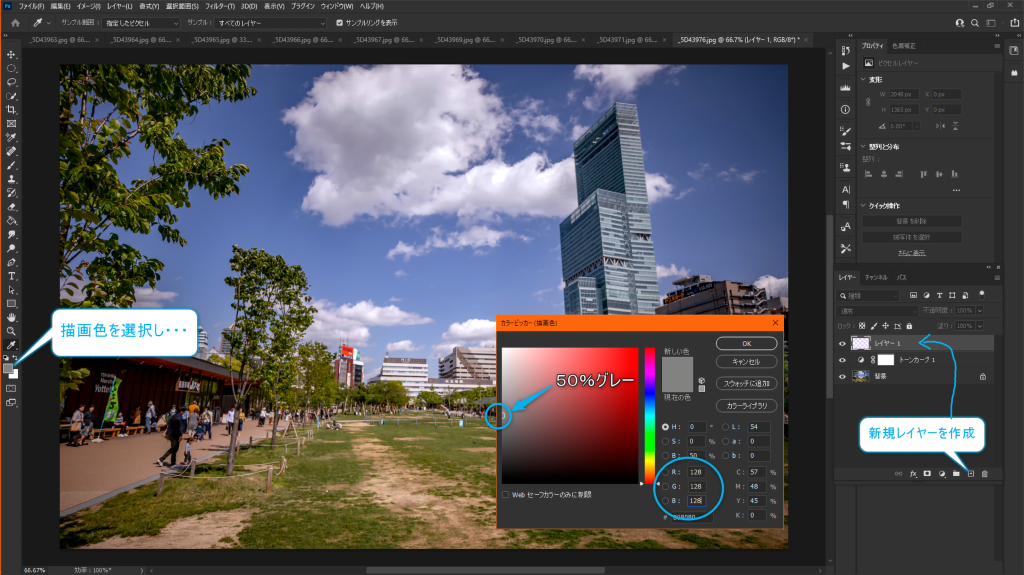 |
|
その新しく追加した「新規レイヤー」を選択した状態で・・・「Alt」+「Backspace」キーを押します。
|
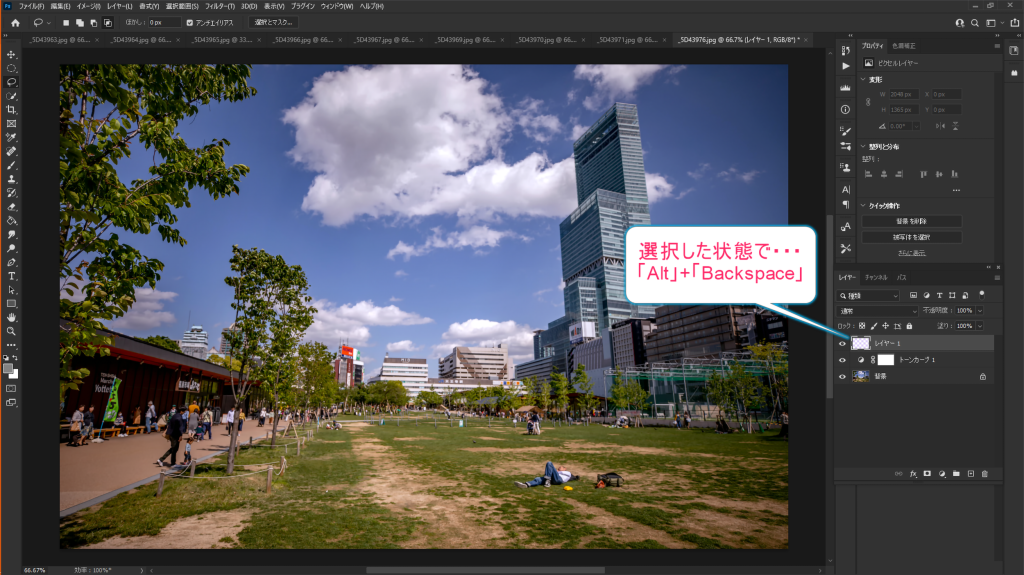 |
|
新しく追加された、「描画色」のレイヤーが〝50%グレー〟に塗りつぶされました。
|
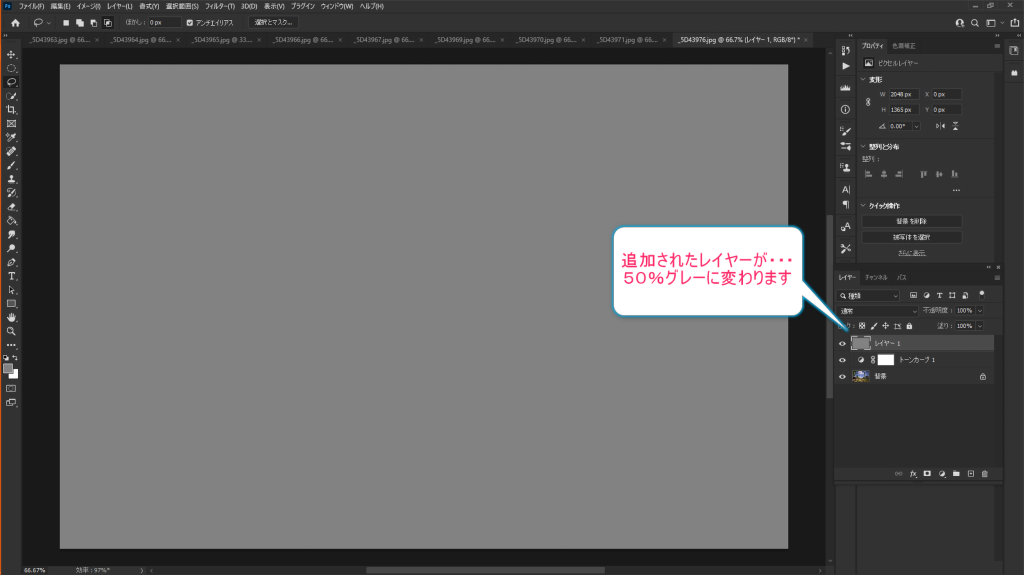 |
|
「50%ブレー」を選択した状態で、「⇒」の「描画モード」から「差の絶対値」を選択すると・・・
50%グレーの部分が、〝真っ黒〟で表示されます。
〝一番濃い黒〝の部分(位置)を、目に焼き付けておいてください(^_-)
|
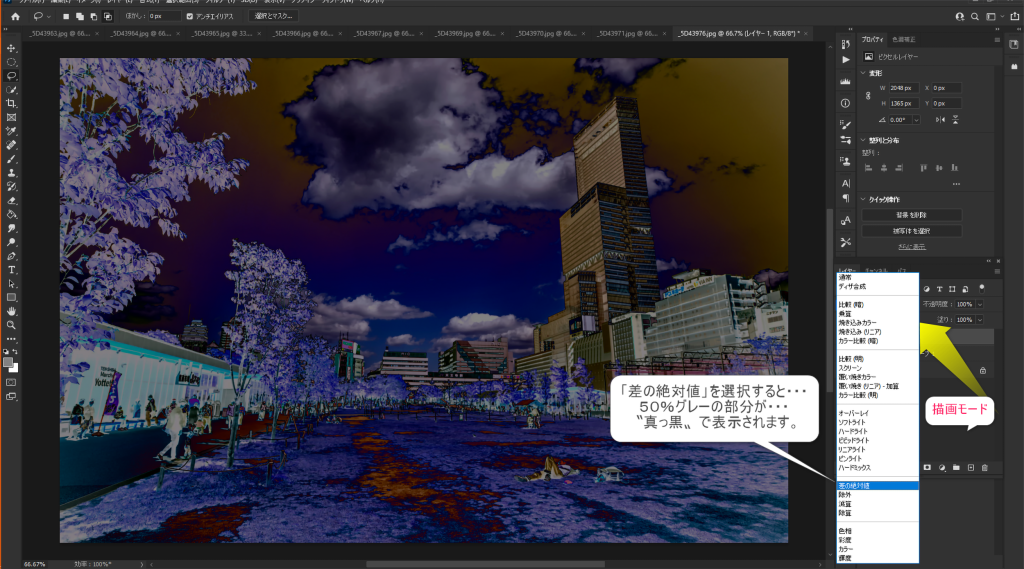 |
|
(50%グレー)レイヤー左の「目玉」のチェックを外し、その下のトーンカーブのアイコン??をクリックします。
右上に表示された、トーンカーブから中央(グレー)のスポイトを選択します。
|
 |
|
先程、一番黒いと思った部分に、グレーのスポイトを注射・・・じゃなくてタッチします。
一発で、イメージ通りの色味が出ればそれで完成です(^_-)
そうでない場合は、別な黒い部分をタッチしてみてください。
Ps 必ず、〝50%のグレー〟が画像の中にあるとは限りません。
そのようなときは、いつか紹介した「トーンカーブ」のR/G/Bそれぞれで調整してみてください。
※ 撮影時にグレーカードを使った場合は、現像時にグレーのスポイトをカードにタッチすればそれでOKです(^_-)
50%のグレーカード一枚持っているだけで・・・いや撮影時に使用するだけで・・・
現像&レタッチ時間を、大幅に??節約できることになりますね(^_-)
|
 |
|
今回は、ほとんど色かぶりしていないモチーフを使ったので、分かりづらかったと思いますm(_ _)m
というわけで、あえてハチャメチャに色かぶりさせた画像を使ってみました。
|
 |
|
そんなハチャメチャな、色かぶりした画像も先程の作業をしてやると・・・
ワンクリックで、このようにきれいな色味に再現されてしまいます。
グレーのスポイトをタッチしたポイントは・・・左下の青いテント屋根の下に、わずかに見えている白い三角部分です。
※ ここまで修正できれば、トーンカーブのRGBでの色かぶり補正は楽ちんだと思います。
|
 |
|
|
|
|
|
|
3/8(月)
 12.7度 12.7度 |
作品は、活かすも殺すもスキル次第?? |
3年ほど前に撮影した、慶沢園の四阿(あずまや)の画像を、HDRっぽく再現像してみました。
当時はまだまだ、ライトルーム&フォトショップを使いこなせていなくて、色の表(再)現が全くなっていませんでした(^_^;)
というわけで今回、ライトルームの基本補正で露出そして、ホワイトバランスはPSのトーンカーブのみを使って仕上げました。
〝適正〟と思われる、ホワイトバランスで仕上げてやるだけで、作品(色味)はガラッと変わります。
※ フォトショップの、トーンカーブを使って「ホワイトバランス」を〝パーフェクト〟に??仕上げるには・・・
〝ちょっぴり〟面倒くさい作業を強いられることになるんですが、それに見合った結果が出るので・・・
特に色味に拘る、プロアマを問わないフォトグラファーの皆さんには、心底お勧めしますね(^_-)
下の(小さい)画像は、撮影当時に「Lr」と「Ps」を使って仕上げた作品です。
スキルアップした??(その下の画像)3年後に再現像した作品と見比べてみてください(^_-)
3年も使ってたら、その程度で自慢するほうがおかしいって??m(_ _)mもっと精進します。
 |
こちらの撮影に使用した「EF16-35mm F2.8L Ⅲ USM」レンズには手ブレ補正は付いていません。
広角レンズといえど、〝ぶれ〟は(ポリシーとしても??)許されません。
で、普通は(露出をカメラ任せだと)、ISO感度をぐっと上げて撮ってしまうと思います。
でも、ISO感度を上げ過ぎてしまうと、暗部は黒つぶれしたりノイズが発生し、耐性もなくなってしまいます。
というわけで、このようなラチチュードの差の激しいモチーフを撮影する場合は・・・
〝あちらを立てればこちらが立たず〟(白飛びを抑えると黒つぶれしてしまう)というジレンマに陥ってしまいます(^_^;)
ここで普段、露出をカメラ任せにしている人と全て、マニュアルの設定で撮っている人の差が結果として出てくるのです。
完全に白飛びや、黒つぶれしてしまった部分は例え、救済できたとしてもデジタルの場合は特に使い物になりません。
ここ慶沢園の四阿で、撮影したことのある人は皆さん露出の設定に、一度は悩んだ事があると思います。
私も初めて(ここから)撮影したときは・・・それはそれはもう酷いものでございました(^_^;)
こちらの画像は、三回目に訪れた際に撮影したもので・・・なんとか三度目の正直を実行できました。
〝ただ〟目の前のものを写し撮るんじゃなくて・・・如何にイメージ通り表現出来るかに注力してほしいですね(^_-)
それには〝眼力〟を鍛えましょう。
そして決して、被写体に撮らされないように・・・??
|
 |
EOS 5D Mark Ⅳ EF16-35mm F2.8L Ⅲ USM
マニュアル露出 中央部重点平均測光 任意の一点(スポット)親指AF
20ミリ(F2.8 1/800秒)ISO 400 高輝度・階調優先(しない)
ホワイトバランス オート(雰囲気優先) ピクチャースタイル ディテール重視
色空間 Adobe RGB RAWで撮影 「Adobe Lightroom Classic」で現像
※(被写界深度)F2.8の設定。室内にしっかりピントを合わせそして、外の景色は程よくボケ遠近感も出ていい感じです(^_-)
|
|
|
|
|
3/7(日)
 12.2度 12.2度 |
日本語、音声入力 |
|
Windows 10の「音声入力機能」が〝日本語に対応〟
Windows 10バージョン20H2以前も音声入力機能は備わっていたそうですが・・・
日本語に対応していなかったため、使用していた人はそれほど多くなかったと思います。
それが今回、Windows 10 Insider Previer ビルド21301で、音声入力機能が刷新され、日本語対応となりました。
Microsoftの「Word」を使っている人は、それをアクティブな状態にしてもらって・・・
(Wordを持っていない人は、無料で使用できるWeb版のWordをダウンロードして使ってみてください)
Word(Web版を含む)を持っていないと・・・「 」+「H」を同時押しすると・・・ 」+「H」を同時押しすると・・・
(↓以下のメッセージが表示されます。(Wordは使っていても、アクティブにしておかないとこのメッセは出ます)
※ Windows Insider Programに参加していない人は・・・使えないかも??ですm(_ _)m
|
|
|
|
私はもちろん(徳島県人なので??)「ジャストシステム」社の一太郎を使っています。
なので、早速Web版(無料)の↓「Word」をダウンロードして検証してみました。
Wordを↓アクティブにした画面です。
右上の(赤枠で囲った)「ディクテーション」をクリックします。
すると、中央下に歯車とマイクそして?マークが表示されます。
最初に、(下方2枚めの画像)歯車マークをクリックし、デフォルトでは選択されていない「句読点の自動挿入」にチェックを入れておきます。
そして「マイク」をクリックし赤く表示されたら〝音声入力〟が開始されます。
↓下に表示されたテキストは、毎週日曜日に放送されているABCラジオ(FM 93.3MHz)「全力投球 妹尾和夫です。」の・・・
3人が同時にトークするシーンを、リアルタイムで(音声入力で)テキスト化したものです。
文字が薄く表示されている部分は、句読点の位置が確定すると正式な文章として濃い文字に(自動で)変換されます。
3人の発言が〝被ったとき〟なんかだと変換ミスがあったりしますが、それ以外だとほぼパーフェクトです(^_-)
スマホのアプリ「グーグルレンズ」の翻訳&テキスト機能といい・・・長生きしてよかったなぁと思う今日このごろ??
ブラインドタッチの苦手な人は・・・この音声入力機能使ってみてはいかがでしょうか??
PS 私は、自慢じゃないけど??(一分間に270文字、ブラインドタッチできるのは過去自慢していますが(^_-))・・・
じつは、〝速記〟も出来るんです♪♪
私が速記を習った頃は、一分間に400文字書ければ職業としておまんまが食べれるということでした。
でもこの音声入力機能の速さは・・・一瞬のうちに、テキスト化してしまうので速記の比じゃございません(^_^;)
何年か前に、国会議事堂に勤務する速記者が200人??400人だったかいるらしいんですが・・・
もうすでに、リストラ??が(その当時から)始まっていると聞きました。
|
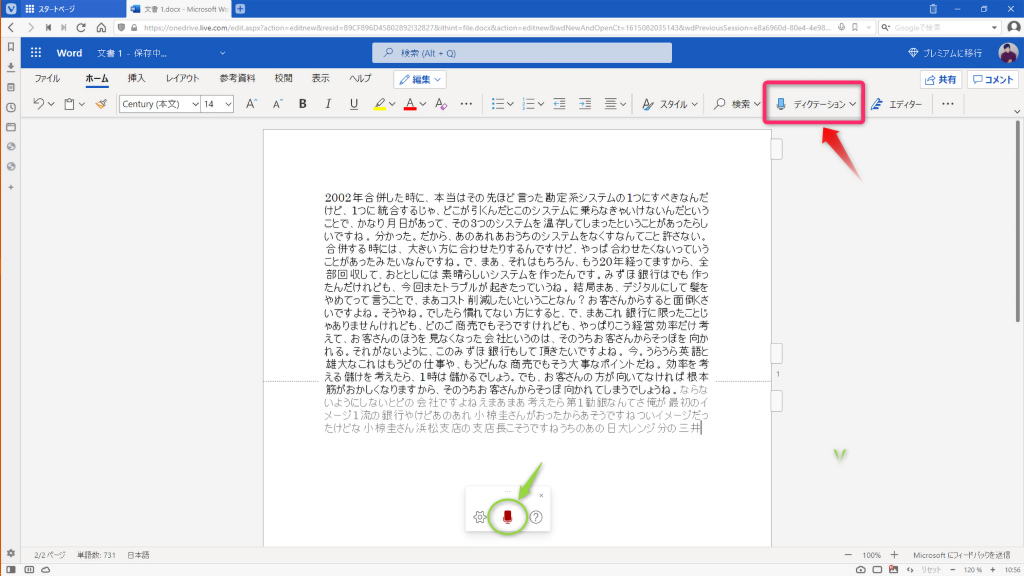 |
|
先ほど説明した、「☑句読点の自動挿入」にチェックを入れてから使用するといいです。
|
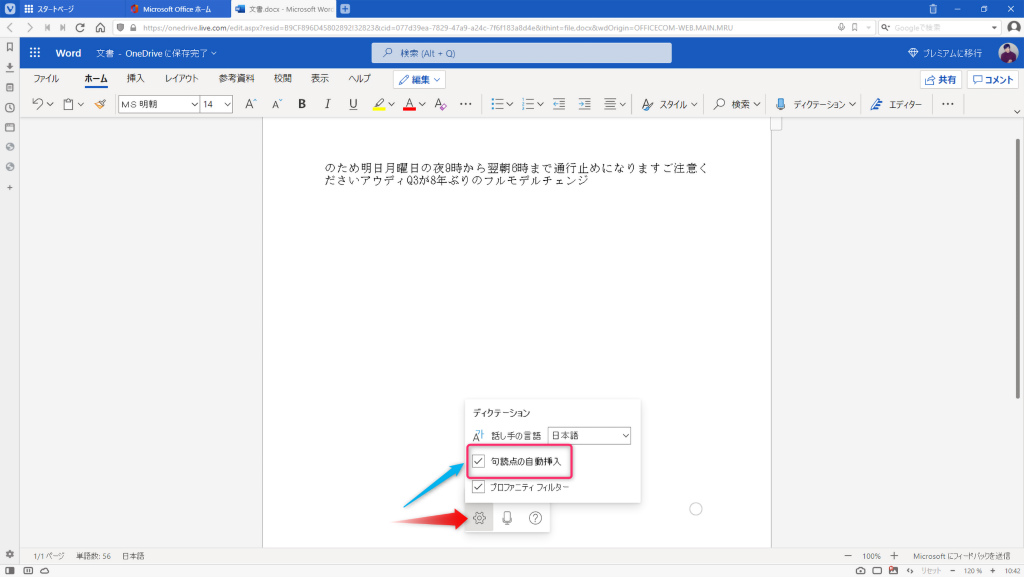 |
|
そしてこちら(赤枠で囲った)が、Microsoftの Edge(パスワード管理等)と併せて使いたい「個人用Vault」です。
Web上で使える〝金庫〟のようなものです。
ここにパスワードなどを保管しておくと、PCが壊れても別なパソコンからでもアクセスすることが出来ます。
これも、無料のWeb版のWordでも使用することが出来るんです。
皆さんは、ChromeやEdgeに(セミオート??で)パスワードが保存されているのをご存知ですか??
例えばあるサイトで、IDやパスワードを入力したときに・・・それを〝保存しますか??〟っと表示される時があるでしょ??
あれは、同じサイトに次回アクセスしたときにIDや、パスワードの記述を省略するためだけじゃなくて・・・
その時使用したChromeや、Edgeに、サイト名とIDそしてパスワードが大切に保管されているのです。
なのでそれらを一括コピーし、Webの金庫「Vault」に保存しておけば、いつでもどこからでも確認することが出来るのです。
これはまたいつの日か紹介したいと思います(^_-)
|
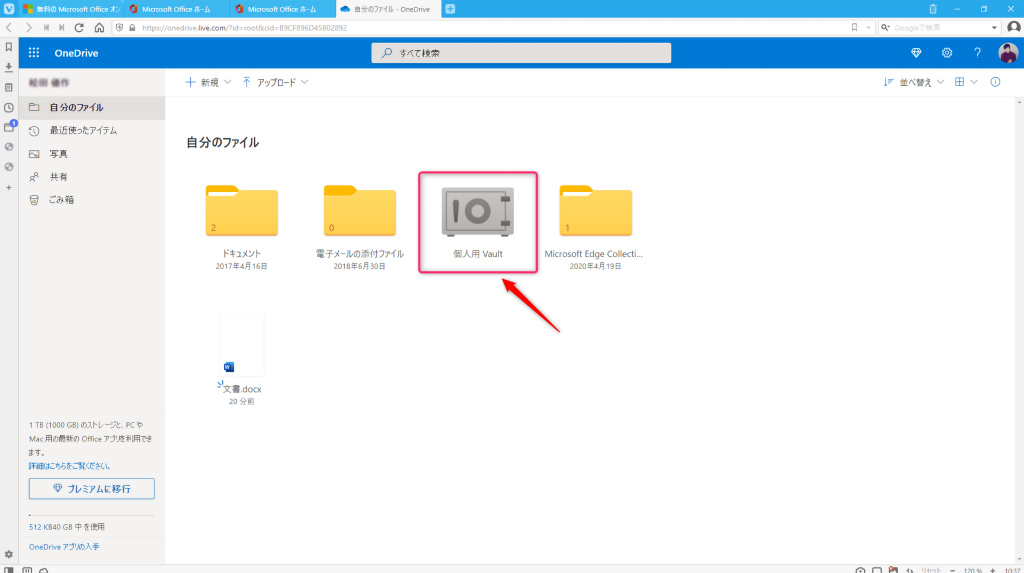 |
|
|
|
|
|
|
3/6(土)
 17.0度 17.0度 |
ブラウザ「Edge」を速くする!! |
私がもうかれこれ・・・20年以上も購読している「マイナビニュース」を、いつものように見ていたら・・・
近年、マイクロソフトのブラウザ〝Edge〟があまりに遅く、穏やかな性格のエドちゃんを??イラッとさせるので(^_-)・・・
1年ほど前くらいから、〝Vivaldi〟というブラウザをほぼメインに使ってきました。
(私は、「chrome」と「Edge」そして「Vivaldi」を、それぞれ用途に合わせて使い分けています)
「Edge」に比べて、〝軽い〟と評判の「Vivaldi」は、立ち上がりも早くカスタム設定も豊富で不満なく使ってきました。
ところが・・・ご覧のように「Edge 89」起動ブーストとスリープタブでパフォーマンス向上との文字が目に飛び込んできました(^^)/
興味のある人は、以下の記事を読んでちょんまげ(^_-)
|
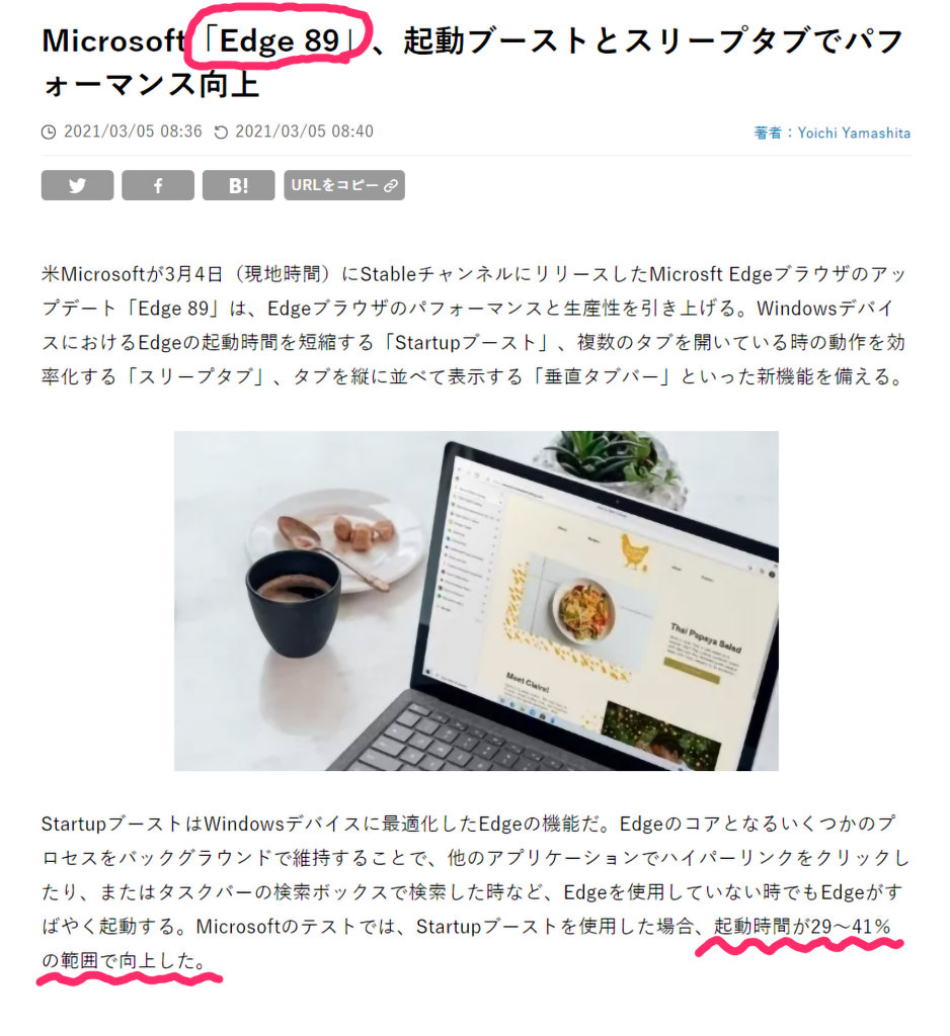 |
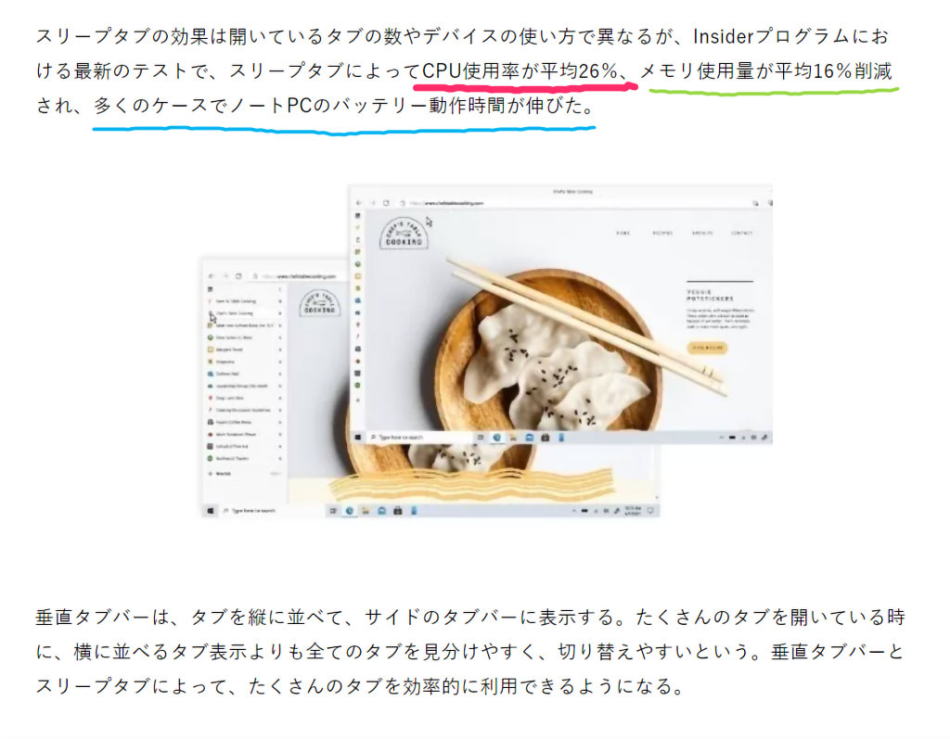 |
|
ご覧のように、(私のバイオちゃんは)google chromeのバージョンは「88」のまんまです(^_^;)
※ こちらのスクショは、「chrome」のものですが・・・「Edge」も同じで「設定」から開くことが出来ます。
|
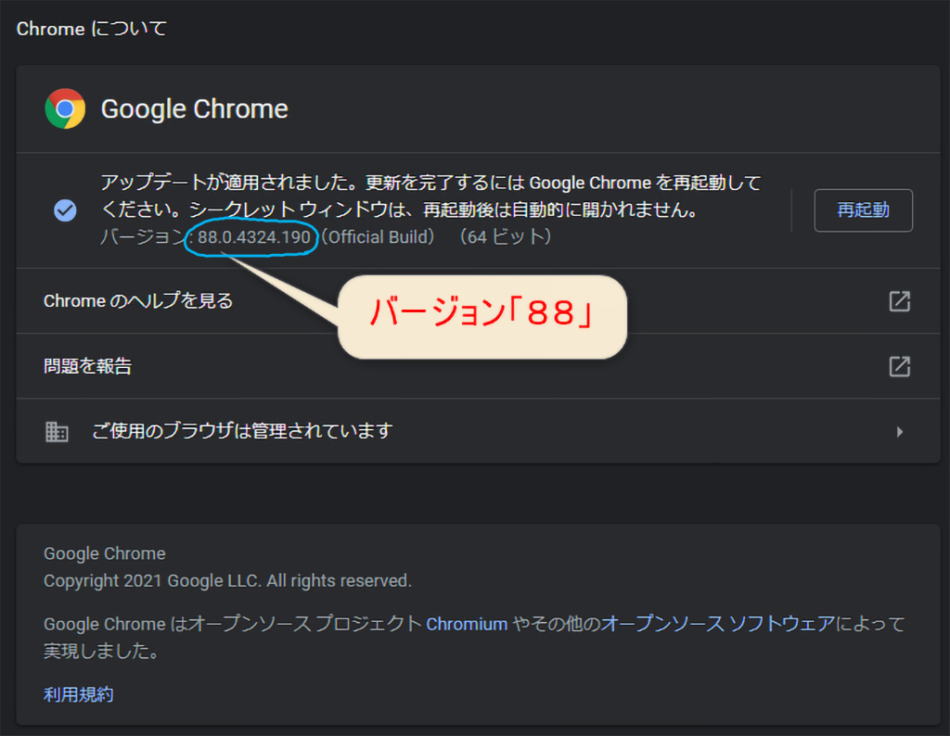 |
|
とりあえず放ったらかしだった??WindowsのUpdateをやっておきます。
Windows 10、バージョン 「21H1」機能更新プログラムダウンロード中・・・
因みに私は、Windowsのプレビュー版を使用したくて「Windows Insider Program」に参加しています。
もちろん〝自己責任〟です。PCが壊れても誰にも文句は言えません(^_-)
|
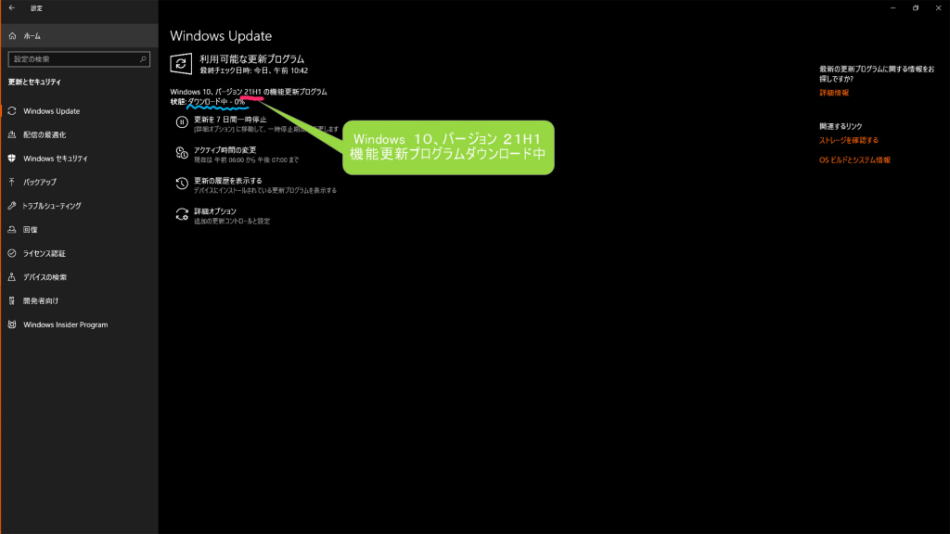 |
|
はい、chromeも「89」にバージョンアップされました(^^)/
もし「88」のままだったら、二枚下の画像の「□」で囲った(Microsoft Edgeについて)をクリックすると・・・
勝手にバージョンが更新されます。しなかった場合は手動でやってください。
※ こちらも「Edge」と同じです。
|
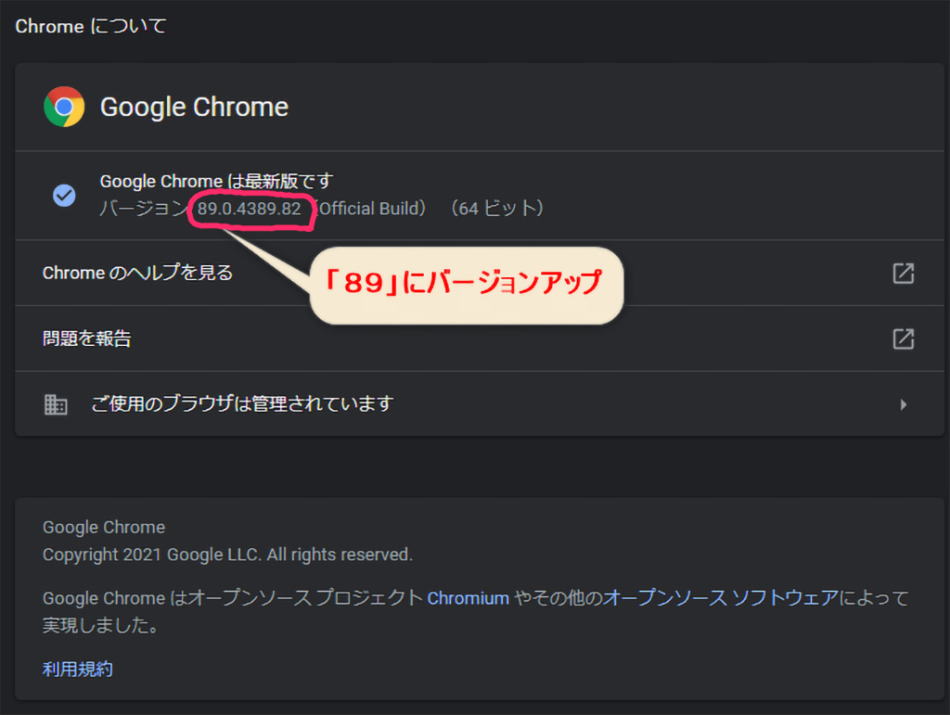 |
|
こちらは「Edge」の設定から「システム」(←印)を開いた画面です。
デフォルトでは、矢印の部分のチェックは3つとも外してあります。
今回の「Edge」を〝速く〟する改造??は、その3つともチェックを入れる必要があります。
※ 全て自己責任でお願いしますm(_ _)m
|
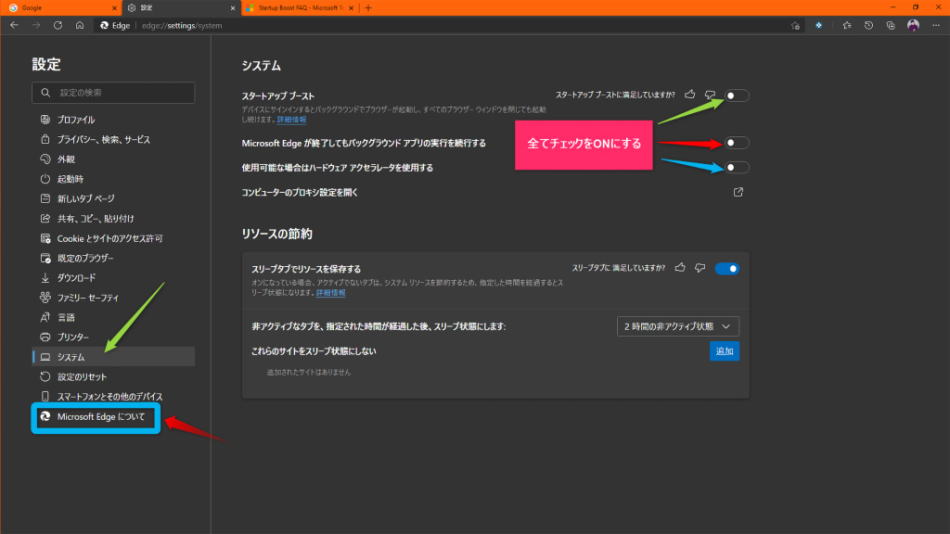 |
|
「再起動」タブが表示されたら、タブをクリックして実行します。
「Edge」を起動してみると・・・「Vivaldi」より気持ち速くなっていますね(^^)/
もちろん、設定前のEdgeよりもかなり速くなっています。
これなら、ごく普通に〝イラッ〟(^_-)とすることなくメインでも使えそうです。
私はもう20年くらい前から、少しでも少しでもパソコンを早くすることに命をかけて??来ましたね(^_-)
あまりパソコンに詳しくない時代から、少しでも速くなるならと〝レジストリ〟の書き換え等をやってきました。
そのせいで、何度もパソコンがフリーズしたりあっちこっちと調子が悪くなったことも多々ありました。
でもその都度、メーカーに頼ることなく全て自分で解決してきました(^_-)
なので、結構パソコンのトラブルには強くそして詳しくなっていましたね。
今回の早くする計画??は、メッチャ簡単で安全で効果のあった設定でした。
因みに、マイコミジャーナルの記事中には、今回の設定方法の記述は書いてありません。
|
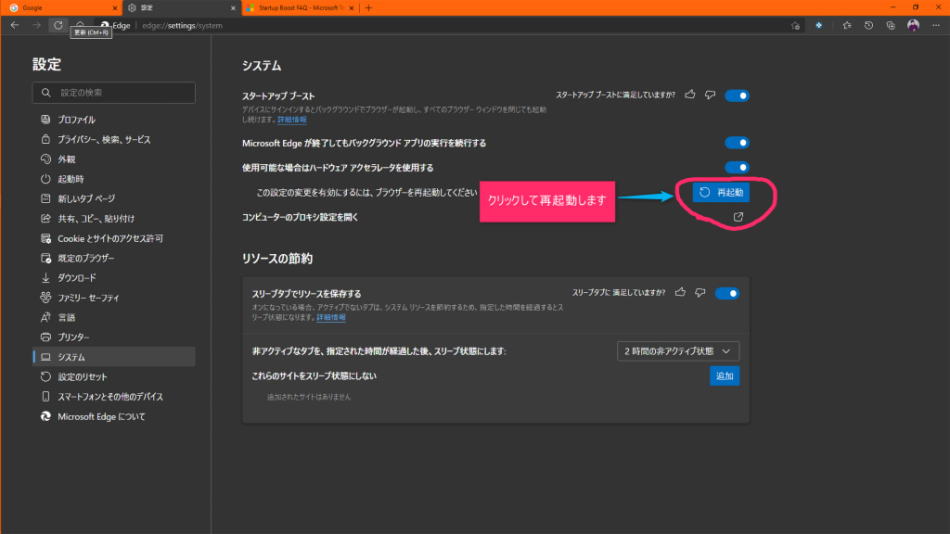
|
|
|
|
|
|
3/5(金)
 13.3度 13.3度 |
久しぶりの米節 |
久しぶりに、昼寝・・・じゃなくて〝狸寝入り〟している小春を、チルト機能を使って撮ってみました。
あおりレンズを使用しての、ファインダーでのピント合わせはほぼ不可能に近いので??
手持ちなのに、ライブビュー画面で10倍に拡大表示し、小春の右目にピントをロックオン。
そして今回は、PSの「HSL」を使って小春のチャームポイントである、アイカラー以外の色を脱色??してみました。
・・・いまいちですな(^_-)・・・
っという訳で??ここで、(突然ですが)米美知子ファンの皆さんにお知らせが・・・
なんと??アナログおば・・・じゃなくて、お姉さんだとばっかり思ってた米さんが「You Tube」始めました。
米さんの「You Tube」は3月3日そして、「CP+2021」(昨日アップ)の方はたっぷり1時間米節が楽しめますよ(^_-)
(CP+の放送の最後の方で)〝重大発表〟があります!!って米さんがぁ~、はにかみながら言ったんですよ・・・
私はもうすっかり、米さんもいよいよ〝結婚〟するのか!!って思いましたね(^_^;)
ところがそうじゃなかったんですね(^_-)3月3日(米さんの誕生日)にYou Tubeを始めるという告知でした。
私は1時間、50インチの大画面でたっぷり米節(&笑顔もね(^_-)を久しぶりに楽しみました。
|
 |
EOS 5D Mark Ⅳ/TS-E 24mm F3.5L Ⅱ
マニュアル露出 スポット測光 ライブビュー撮影(拡大してMF) 手持ち撮影
24ミリ(F3.5 1/160秒)ISO 100 高輝度・階調優先(しない)
ホワイトバランス 色温度 5500k ピクチャースタイル ディテール重視
430EX Ⅲ-RTを(オンカメラで)マニュアル発光(白い壁に向けてバウンス)
色空間 Adobe RGB RAWで撮影 「Adobe Lightroom Classic/PS」で現像
|
|
|
|
|
|
|
3/4(木)
 17.4度 17.4度 |
イメージ力?? |
こちらは去年の11月、花博記念公園で撮影した「メタセコイア」です。
ちょうど撮り頃だということで、写真用語で言う??〝決め打ち〟で撮影。
でも、太陽を真正面にそして光芒を画面に取り込めたのは〝想定外〟でした。
〝運も実力の内〟と申しますから、自慢して良いんじゃないでしょうか(^_-)
そしてもちろん、逆光での撮影ということで、スピードライトは持って行きました。
何でもかんでもストロボを焚けば、逆光シーンでいい絵が撮れるとは限りません。
瞬殺風(光)景の場合、露出とパワーレシオの設定ミスは許されません(^_-)
参考までに・・・11月27日8時45分29秒撮影
|
 |
EOS 5D Mark Ⅳ/SIGMA 20mm F1.4 DG HSM Art
マニュアル露出 スポット測光 任意の一点(スポット)親指AF
20ミリ(F16 1/80秒)ISO 400 高輝度・階調優先(しない)
ホワイトバランス 色温度 5200k(A1) ピクチャースタイル ディテール重視
スピードライト430EX Ⅲ-RT(をオンカメラで)(マニュアル)発光
色空間 Adobe RGB RAWで撮影 「Adobe Lightroom Classic」で現像 |
|
|
|
3/3(水)
 10.9度 10.9度 |
みんな大好きモンブラン?? |
昨日録画してあった(NHKのBSP)「作家 開高健の世界 巨大オヒョウを食らう」を今朝観て閃きました。
(オヒョウっと言っても、あの〝おヒョイ〟さんと呼ばれている、藤村俊二さんとは違いますよ(^_-))
あの人の〝あの〟生き様に憧れて??開高健の番組はよく観ていました。
そして去年??だったかその前の年だったか、NHK??で放映された・・・
ジャズ喫茶ベイシーのオーナー、菅原正二さんを取り上げた番組のサブ??タイトルが・・・「レコードと万年筆」
お二人がこよなく愛していた・・・モンブランの万年筆が、例によって??写欲をそそる映像で紹介されたんですね(^_-)
いやぁ~これはもう??最近テーブルフォトばっかり撮っている自称写真家としては、撮るっきゃない!!でしょ。
NHKのカメラマンさんと、同じ撮り方をしていたのでは〝芸〟??がないし、プライドも許しません(^_-)
新年に誓った今年の目標??〝ティルトシフトレンズを完璧にマスターする〟ん??、そんなの聞いてないよぉ~(^_-)
というわけで、アオリレンズを使って〝一工夫〟し、愛用のモンブランをエドちゃん流に撮ってみました。
↓御覧ください、ティルトとレボルビング機能を操作し、ペン先からキャップの先っぽまで対角にピントを合わせてみました。
開高健さんの原稿用紙も、菅原正二さんの五線譜も私には全く縁がないということで・・・
私が今、備忘録として使っている英習掛けノートで代用しました。
東向きの窓辺で・・・一枚目・・・〝朝日が雲に隠れたときぃ~〟
|
 |
EOS 5D Mark Ⅳ/TS-E 24mm F3.5L Ⅱ(ティルト&レボルビング操作)
マニュアル露出 スポット測光 ライブビュー撮影(拡大してMF) 雲台はテーブルに固定
24ミリ(F3.5 1/125秒)ISO 100 セルフタイマー2秒に設定
ホワイトバランス 色温度 5500k ピクチャースタイル ディテール重視
色空間 Adobe RGB RAWで撮影 「Adobe Lightroom Classic/PS」で現像
|
|
〝朝日が差し込んできたときぃ~〟
〝影〟が薄いですね(^_-)
|
 |
EOS 5D Mark Ⅳ/TS-E 24mm F3.5L Ⅱ(ティルト&レボルビング操作)
マニュアル露出 スポット測光 ライブビュー撮影(拡大してMF) 雲台はテーブルに固定
24ミリ(F3.5 1/125秒)ISO 100 セルフタイマー2秒に設定
ホワイトバランス 色温度 5500k ピクチャースタイル ディテール重視
色空間 Adobe RGB RAWで撮影 「Adobe Lightroom Classic/PS」で現像
|
|
影を濃くしてみました。〝春を感じる朝〟・・・そんなふうに見えないですか??
これもある写真家さんが、テーブルフォトで披露していたTIPSを参考にさせてもらいました。
これもそのまんま真似をしたんじゃなくて、影の方向を自在に演出したくてストロボを使いました。
人工光を使うことで、太陽の角度や移動速度を気にすることなく、撮影に専念できますね。
定常光を考慮し、ストロボの光量(パワーレシオ)とカメラの露出を、ワンカットでイメージ通りに撮れましたね。
いつももいつもも、ストロボ撮影をやっているとカメラの露出イコールパワーレシオは思いのママ(^_-)
|
 |
EOS 5D Mark Ⅳ/TS-E 24mm F3.5L Ⅱ(ティルト&レボルビング操作)
マニュアル露出 スポット測光 ライブビュー撮影(拡大してMF) 雲台はテーブルに固定
24ミリ(F3.5 1/200秒)ISO 100 セルフタイマー2秒に設定
ホワイトバランス 色温度 5500k ピクチャースタイル ディテール重視
ST-E3-RTをマスターに600EX-RTを(マニュアル)スレーブ発光
色空間 Adobe RGB RAWで撮影 「Adobe Lightroom Classic/PS」で現像
|
|
(モノトーン)色気がないということで、ちょうど季節柄??「梅に鶯」、アクセントカラー(差し色)に使ってみました。
|
 |
EOS 5D Mark Ⅳ/TS-E 24mm F3.5L Ⅱ(ティルト&レボルビング操作)
マニュアル露出 スポット測光 ライブビュー撮影(拡大してMF) 雲台はテーブルに固定
24ミリ(F3.5 1/200秒)ISO 100 セルフタイマー2秒に設定
ホワイトバランス 色温度 5500k ピクチャースタイル ディテール重視
ST-E3-RTをマスターに600EX-RTを(マニュアル)スレーブ発光
色空間 Adobe RGB RAWで撮影 「Adobe Lightroom Classic/PS」で現像
|
|
先日(穴を開けただけのD・I・Y)制作したテーブルフォト台・・・
構図やアングルを変えることなく、被写体とカメラを同時に移動させることが出来るので・・・
小さなモチーフの撮影には、とても重宝しています。
|
 |
EOS 5D Mark Ⅳ/TS-E 24mm F3.5L Ⅱ
マニュアル露出 スポット測光 ライブビュー撮影(MF) 三脚使用
24ミリ(F3.5 1/10秒)ISO 100 セルフタイマー2秒に設定
ホワイトバランス 色温度 5500k ピクチャースタイル ディテール重視
色空間 Adobe RGB RAWで撮影 「Adobe Lightroom Classic/PS」で現像
|
|
|
|
|
|
|
3/2(火)
 16.5度〝春一番〟 16.5度〝春一番〟 |
断捨離はお金になる(^_-) |
奥さんが、私が購入した中華製のラジオを見て・・・
〝わたしも子守唄代わりに音楽聴きたいわぁ~〟って言うもんで・・・
見た目ヨレヨレで短かった、スピーカー用のケーブルをアマゾンで購入しました。
注文して、24時間もしないうちに配達されてきました(^_-)
|
 |
EOS 5D Mark Ⅳ/SIGMA 135mm F1.8 DG HSM Art
マニュアル露出 スポット測光 任意の一点(スポット)親指AF
135ミリ(F1.8 1/125秒)ISO 400 高輝度・階調優先(しない)
ホワイトバランス マニュアル 「Expo Disk 2.0 ピクチャースタイル ディテール重視
色空間 Adobe RGB RAWで撮影 「Adobe Lightroom Classic/PS」で現像
|
|
かなり骨董品でも、それなりに(当時)高かったソニーの「ミニコンポ」・・・
綺麗に磨いてやって、久しぶりに宇多田ヒカルのCD「COLORS」を掛けてみました・・・
??(^_^;)再生は問題ないんだけど、音が悪すぎ(^_^;)お風呂で屁をこいたようなメッチャ乾いたような音。
これでは奥さん、子守唄どころか・・・臭くて??いや気になって眠れないと思います(^_-)
っというわけで、せっかく購入したスピーカー用のケーブル配線工事は、中止となりました。
でも奥さん、どうしても手持ちの〝CD〟を(自分の部屋で)聴きたいと言うもんで・・・
2004年ころ、伊勢志摩の別荘用に購入したビデオデッキ(DVD/VHS/HDD)処分できずに・・・
押し入れに仕舞い込んでたものを、これまた久しぶりに引っ張り出してきました(^_-)
こちらは、(コードもあって)接続はできたものの・・・肝心のリモコンがありません(^_^;)
私の部屋で使っている、パナソニックの「ディーガ」なんかは、ソニービラビア・・・
年末に購入した、シャープの「アクオス」のテレビのリモコンでも、メーカーは違いますが操作ができています。
でも、昔のビデオデッキは競争相手の家電では、全く反応してくれませぬ(^_^;)
というわけで、リモコンのみを例の「メルカリ」で探してみました。
WOW(^^)/??ビデオデッキの本体が・・・18,000円で売ってる・・・いや売れているじゃ~ありませんか(^^)/
17年前のものとはいえ、別荘専用に(2台目)使ってたもので今でも現物は傷一つなくきれいです。
取説もありますしね・・・これはもう売るっきゃないでしょ(^_-)
リモコンは、ヤフオクで800円~1800円で結構出品されています。
メルカリの存在を知るまでは・・・お金を払ってまで処分してたのにね(^_-)
皆さんも是非、〝断捨離はお金になる〟を実行してみては??
そして高く売れる条件は・・・作品撮りの腕次第です。
|
 |
EOS 5D Mark Ⅳ/SIGMA 135mm F1.8 DG HSM Art
マニュアル露出 スポット測光 任意の一点(スポット)親指AF
135ミリ(F1.8 1/125秒)ISO 400 高輝度・階調優先(しない)
ホワイトバランス マニュアル 「Expo Disk 2.0 ピクチャースタイル ディテール重視
色空間 Adobe RGB RAWで撮影 「Adobe Lightroom Classic/PS」で現像
|
|
|
|
|
|
|
3/1(月)
 20.0度 20.0度 |
スクラッチはマスクだ?? |
製品名が多分「BESTOY」だと思うんですが・・・またまた中華製??品を購入しました(^_-)
レトロラジオ ワイドFM対応 AMラジオ 短波ラジオ スリープタイマー アラーム機能 Bluetooth スピーカー機能 AUX機能付き
18650充電電池(2本)付き USB充電 FMスピーカー 木製・・・
アマゾンで昨日、3,988円(送無料)で購入。(楽天だと、同じ商品が・・・9,000円以上も(^_-))
※ 点灯した、表示窓と設定ボタン類に注目してください。本日のトピックです??
|
 |
|
日中はほとんど、テレビをつけっぱなしでパソコン(HPや画像の現像&You Tubeで勉強??等々)ながら作業やっているわけですが・・・
テレビを観てる言っても、録画しておいた歌番組を聴いていることが多いので・・・
正直、50インチの電気代は〝もったいない〟(^_-)ということで、メッチャ久しぶりに〝ラヂオ〟を購入したのです。
殆ど使ってない、ミニコンポがあるんだけど・・・電源やスピーカーの配線&設置場所が面倒なのでスルー(^_^;)
眠れない??夜なんか・・・城達也のジェットストリームなんかを、悶々と過ごしていた青春時代によく聴いてましたね(^_-)
昨夜なんか、一晩中FM付けっぱなしで子守唄代わりに聴いていましたよ。静かすぎると眠れないたちなんで・・・
|
 |
|
始めて見たかもしれない、この特殊な18650充電電池・・・楽天でなんと2本〝2,000円〟で売ってます(^_^;)
ということは??ラジオの価格は3,988円から2,000円引くと〝1,988円〟ってこと??中華製品は、どれもこれも訳分からん(^_-)
※ 付属してた18650充電電池、大きさを比較するために手持ちの単三電池と並べて撮ってみました。
久しぶりに、「ブツ撮りボックス」を使って商品撮影してみました。
|
 |
|
商品紹介だけでは面白くない??・・・っと思うので・・・
フォトショップを使っている人は、〝みんな大好き〟??今回使用したレイヤーマスクを紹介します。
まず最初に紹介した商品写真・・・表示窓と設定ボタンのLED点灯はどうして撮影したのか??
ストロボ3灯使って、ガッツリ商品撮影した画像には、シャッター速度が早すぎて灯火類は写し込めません。
そこで今回は、ガッツリ撮影した(商品)画像と、低速シャッターでLED照明部分をメインに撮影した・・・
二枚の画像を使って、レイヤーマスクでコンポジットしてみました。
EOS 5D Mark Ⅳ/SIGMA 135mm F1.8 DG HSM Art
マニュアル露出 スポット測光 ライブビュー撮影(拡大してMF)三脚使用
135ミリ(F8.0 1/160秒)ISO 100 高輝度・階調優先(しない)
ホワイトバランス マニュアル 「Expo Disk 2.0」 ピクチャースタイル ディテール重視
ST-E3-RTをマスターに430EX Ⅲ-RT+600EX-RT+カップ麺(改)ソフトボックスを装着したFK310Gをスレーブ発光
色空間 Adobe RGB RAWで撮影 「Adobe Lightroom Classic/PS」で現像
以上の設定で撮影したこちらの画像と・・・
|
 |
|
以下の設定で撮影した、こちらの画像の二枚を使って・・・レイヤーマスクします。
前もって照明部分を、ライトルームの「HSL」を使って彩度と輝度をそれぞれ強調させておきます。
EOS 5D Mark Ⅳ/SIGMA 135mm F1.8 DG HSM Art
マニュアル露出 スポット測光 ライブビュー撮影(拡大してMF)三脚使用
135ミリ(F8.0 0.8秒)ISO 100 高輝度・階調優先(しない)
ホワイトバランス マニュアル 「Expo Disk 2.0」 ピクチャースタイル ディテール重視
色空間 Adobe RGB RAWで撮影 「Adobe Lightroom Classic/PS」で現像
|
 |
|
フォトショップのメニュー「ファイル」から「スクリプト(R)」を選択・・・(レイヤーとして読み込むためです)
|
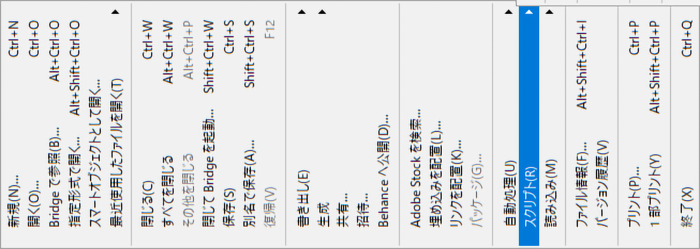 |
|
そして「ファイルをレイヤーとして読み込みます」を選択します。
|
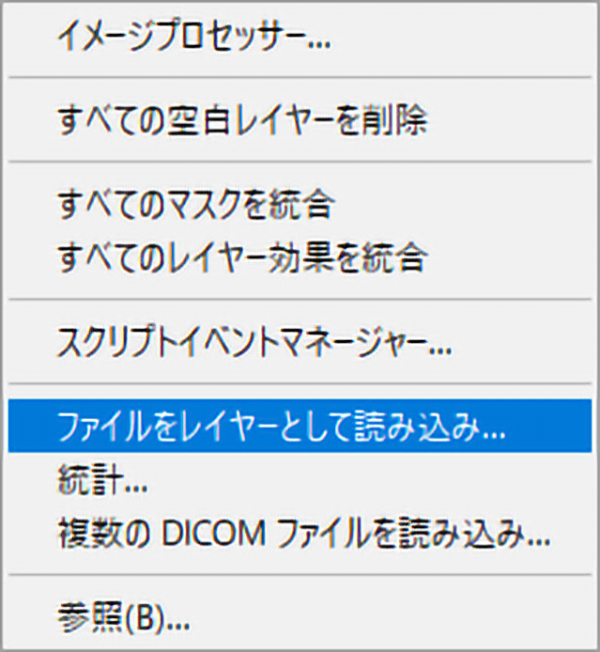 |
|
「レイヤーの読み込み」が開いたら・・・
「参照」をクリックし、保存しておいた二枚の画像を選択し「OK」で閉じます。
|
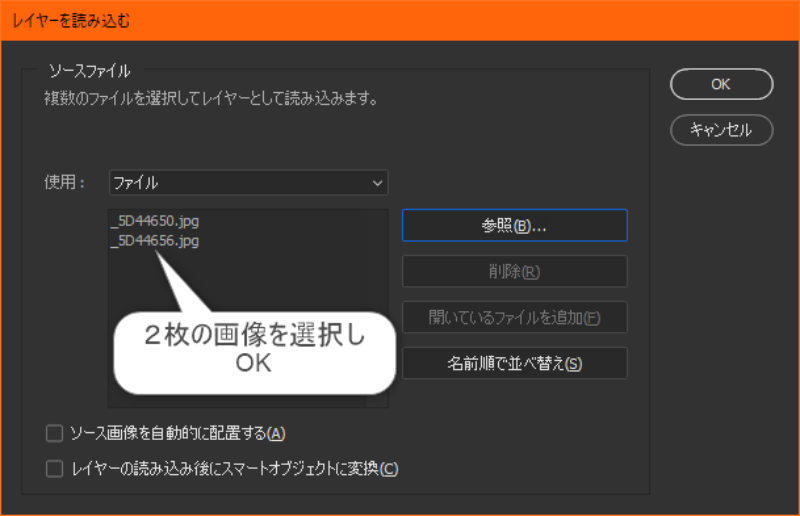 |
|
「レイヤーを自動整列」で「自動設定」にチェックが付いているのを確認し「OK」で閉じます。
|
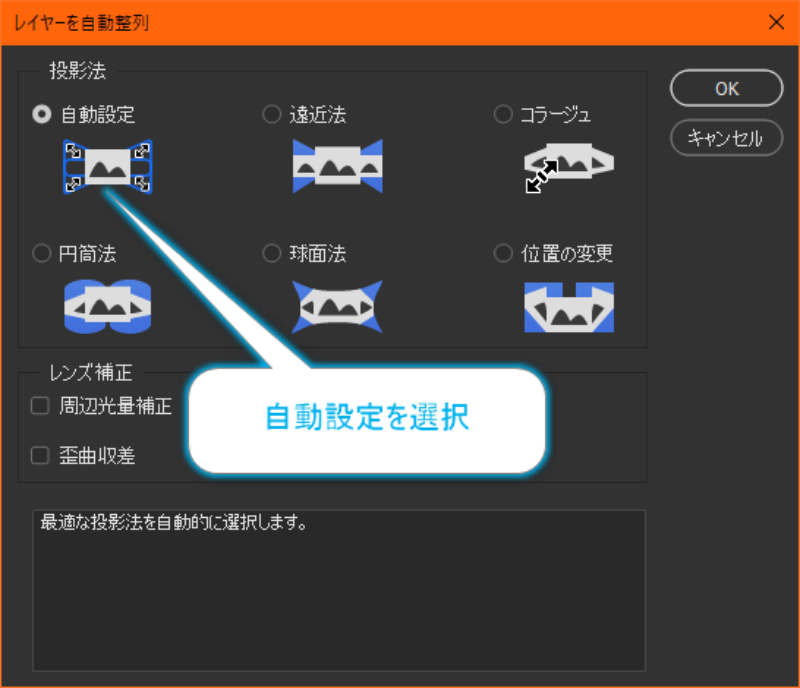 |
|
「レイヤー」に表示された二枚の画像を(Ctrl&Shiftキーを押しながら)選択します。
※表(上)面側の画像が、必ず上に来るように配置します。(逆になっている場合はドラッグで入れ替えます。
|
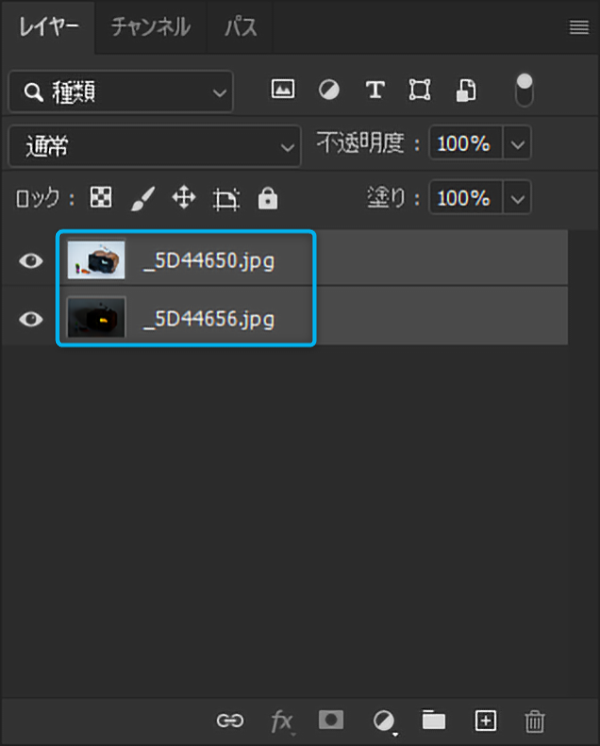 |
|
そしてメニューの「編集」から「レイヤーを自動整列」を選択し、2枚の画像のズレを修正します。
|
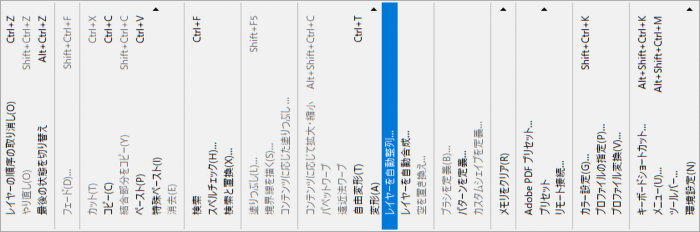 |
|
ピッタリ合体が終了したら、〝表面〟の画像が上側にあることを確認しそして、上側の画像をクリックし選択します。
|
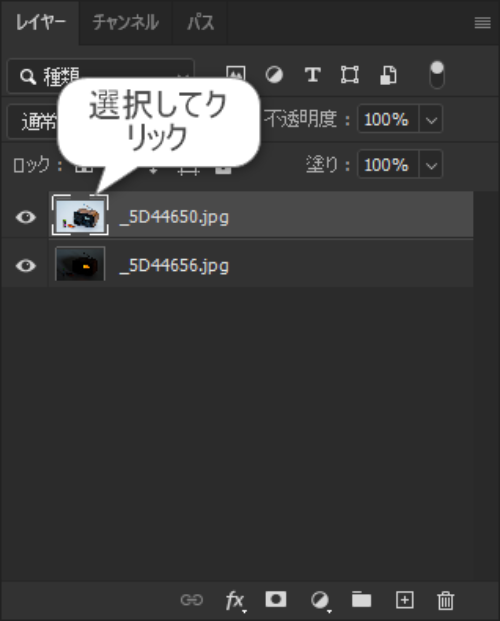 |
|
「レイヤー」下欄の、日の丸??の「マスク」をクリックすると、表(上)面の画像横に白、「マスク」が作成されます。
|
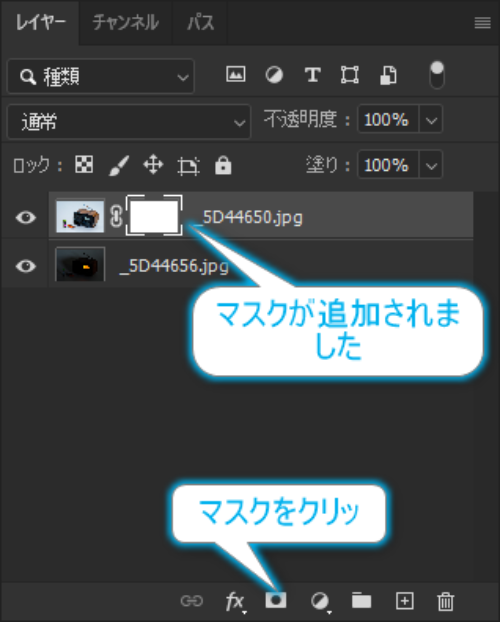 |
|
そして次に、左側のツールから「カラーピッカー」の「描画色」から〝黒〟を選択します。
キーボードの「D」(ショートカットキー)を押すと、一瞬で上が黒、下が白に変更することが出来ます。
|
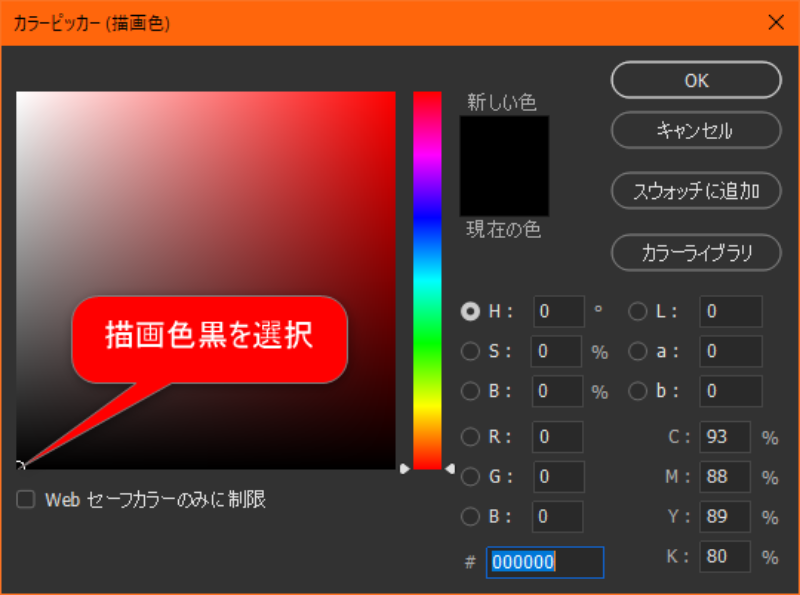 |
|
そして次に、左のツール欄から「ブラシ」を選択します。
ブラシ(私の)設定は、ソフト円ブラシ、硬さは・・・これは好みで。直径も、拡大表示しての作業内容により調整するといいです。
ブラシだけは、場数をこなすほど上達するんだと思いますね。
|
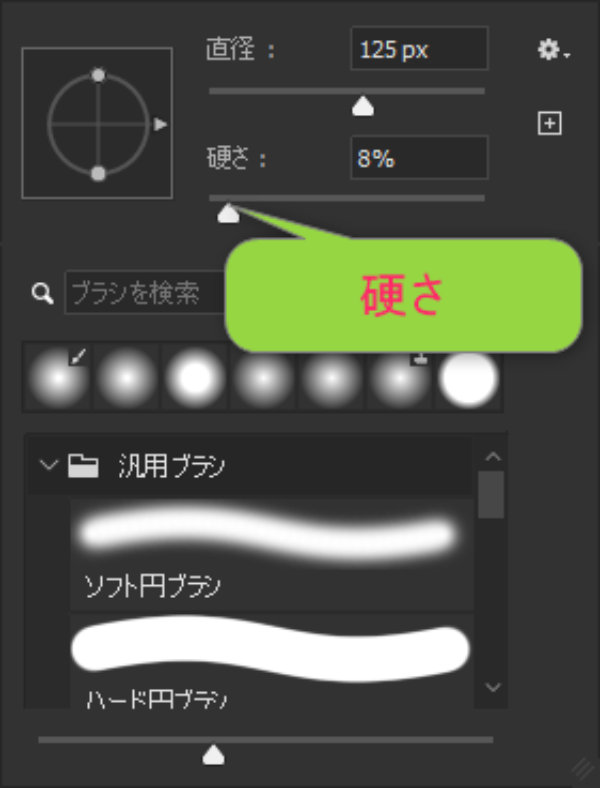 |
|
「マスク」下(画像)面のLED表示を、ブラシで擦って表面に出してゆく作業に入ります。
〝あの〟??宝くじの一種「スクラッチ」みたいな感じでしょうか??(^_-)
擦るほど??下面の文字が鮮明に浮き出てくるみたいな・・・これって何度やっても〝癖〟になります。
|
 |
|
アップで見るとこんな感じです。
「レイヤー」を「マスク」する・・・理解できましたでしょうか??
二枚重ねた(レイヤー)画像の、下側の画像から表の画像に表示したい部分を取り出す(マスク)みたいな感じでしょうか??
自分でも嫌になるほどの説明ベタ(^_^;)
|
 |
|
完成です(^^)/
メディア等で流れている、画像や写真のたぐいは全てと言っていいほど、レタッチされているそうです。
いやむしろ、レタッチしてない写真&画像はないって言ったほうが正解かも知れません。
って、その手の職業のユーチューバーさんが言ってました(^_-)
〝真実のみを写すものが写真だっ!!〟なんて、まだ言ってる人は・・・もう化石に近い存在ですな(^_-)
実は私も、10年ほど前までは・・・化石の人だった(^_^;)
PS 撮影後、ストックしてあった〝取っ手〟を(持ち運びしやすいように)本体は木製なので、木ビスとグルーガンを使ってD・I・Y(^_-)
|
 |
|
|
|
|
|
|